
Aktualizálta: 2025. július 1.
Kevés időd van? Itt a legjobb jelszókezelő a legtöbb felhasználó számára:
- 🥇 1Password (2025 1. helyezettje): Feltörhetetlen védelem, számos hasznos kiegészítő és intuitív alkalmazások minden platformra és eszközre. Kedvező árú csomagokat kínál az egyéni felhasználóknak és a családoknak; ez az egyetlen márka a piacon, amely korlátlan számú felhasználót enged hozzáadni a családi csomaghoz; és kockázatmentes 14 napos INGYENES próbaidőszakot biztosít.
Minden csúcskategóriás jelszókezelőt kipróbáltam, hogy megtaláljam 2025 legjobb jelszókezelő termékét. Végül a top 10-re szűkítettem a listát — ezekkel a programokkal lehet legkönnyebben a jelszavakat generálni, tárolni, automatikusan megadni és kezelni. Sőt, mindegyik program vagy teljesen ingyenes, vagy nagyon kedvező árú (különösen az exkluzív kuponjainkkal).
Számos igazán rossz jelszókezelő létezik — hatástalanok, túlbonyolítottak és túlárazottak. Azonban a listán szereplő jelszókezelők kiváló biztonságot nyújtanak, rendkívül egyszerűen és könnyedén használhatóak, és számos kitűnő funkciót kínálnak jó áron.
A piac legjobb jelszókezelőit vetettem össze és biztonság, használhatóság, további funkciók, valamint ár alapján rangsoroltam őket, hogy megtaláljam 2025 10 legjobb jelszókezelőjét.
Az én első számú választásom a 1Password — rendelkezik az összes iparági szabvány szerinti biztonsági funkcióval, számos hasznos kiegészítővel, intuitív alkalmazásokkal minden eszközhöz és böngészőhöz, valamint kedvező árú csomagokkal az egyéni felhasználók és a családok számára.
Próbáld ki a 1Passwordöt most (14 napig kockázatmentesen)
Gyors összefoglaló 2025 legjobb jelszókezelőiről:
- 1.🥇 1Password — Verhetetlen biztonság, rengeteg funkció és intuitív alkalmazások.
- 2.🥈 Dashlane — Magas szintű biztonság különleges extrákkal, mint VPN és a dark web figyelése.
- 3.🥉 RoboForm — Jó biztonság, erőteljes űrlapkitöltő képességek és kedvező árú csomagok.
- 4. NordPass — Könnyen használható, intuitív felhasználói felülettel.
- 5. Keeper — Fejlett biztonság, intuitív alkalmazások és rugalmas árazás.
- A 6-10. helyezettek 2025 legjobb jelszókezelői közül.
- Összehasonlító táblázat az összes top termékről.
🥇1. 1Password — A legjobb átfogó jelszókezelő (Sokoldalú, intuitív és megfizethető)
A 1Password a kedvenc jelszókezelőm 2025 jelszókezelő termékei közül — rendkívül biztonságos, sokrétű, és nagyon intuitív a program, kedvező árú csomagokkal az egyéni felhasználók és a családok számára. A program a felhasználói adatokat a feltörhetetlen 256 bites AES titkosítással védi, ami ugyanaz a típusú titkosítás, amit a bankok és hadseregek használnak világszerte. Sőt, a nulla tudás alapú architektúrán alapszik a szoftver, ami azt jelenti, hogy rajtad kívül senki más nem férhet hozzá a jelszószéfedhez vagy az érzékeny adataihoz.
A 1Password támogatja az azonosítókulcsokat is. Az azonosítókulcsot alkalmazó megoldás egy kényelmes és biztonságos alternatívája a hagyományos jelszavaknaknak. Nem kell megjegyezned semmilyen felhasználónevet vagy jelszót, és a bejelentkezési adataid sem kerülnek tárolásra semmilyen fizikai szerveren. Mindössze egy PIN-kódra vagy biometrikus loginra van szükség a bejelentkezéshez.
Nagyon tetszik, hogy a 1Password lehetővé teszi többféle széf létrehozását, ami megkönnyíti a jelszavak és a bankkártyaadatok kezelését, valamint jobb kontrollt biztosít számodra a jelszavak megosztásakor – így megteheted, hogy egy konkrét széfhez engedélyezd a megosztást, miközben egy másik széfben tárolhatod azokat az elemeket, amelyeket nem szeretnél megosztani.
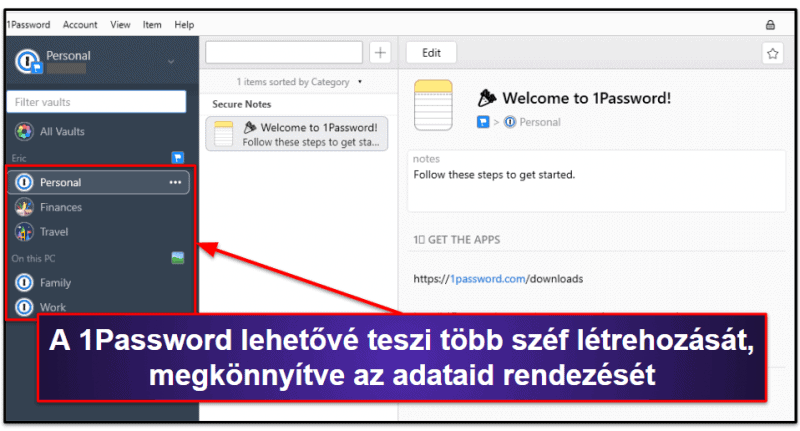
A 1Password lehetővé teszi, hogy egyedi bejelentkezési adatokat ossz meg bárkivel — még azokkal is, akik nem használják a 1Passwordöt. Psszt! A Password Secure Sharing Tool
(Biztonságos jelszómegosztó funkció) linkeket generál, amelyeket e-mailben küldhetsz el bárkinek, akivel bejelentkezési adatokat szeretnél megosztani, és beállíthatod, meddig maradjon a link érvényes. Bármit beállíthatsz, akár egy órát, egy hónapot, sőt azt is megadhatod, hogy addig maradjon érvényes a link, amíg első alkalommal meg nem tekinti valaki. Ez egy nagyon hasznos funkció, hogy megoszhass olyan adatokat, mint például a Netflix fiókod loginját a vendégeiddel, akik esetleg nem használják a 1Passwordöt.
A 1Password számos kiváló biztonsági funkciót is tartalmaz, amelyek garantálják, hogy a jelszavaid 100%-ig biztonságban lesznek, beleértve:
- 2FA (Kétlépcsős azonosítás). Szinkronizálható az egyszer használatos jelszavakat generáló hitelesítő alkalmazásokkal, mint az Authy, az USB kulcsokkal, mint a YubiKey és a Fido, valamint a biometrikus azonosító eszközökkel (arc-, ujjlenyomat- és íriszalapú felismerés) Windows, Android és iOS rendszerekhez. A 1Passwordben integrált 2FA hitelesítő is található.
- Watchtower. Ellenőrzi a dark webet és a nyilvános adatbázisokat a kiszivárgott bejelentkezési és pénzügyi információk után kutatva, auditálja a jelszószéf biztonságát, és erős jelszavakat generál.
- Travel Mode (Utazó üzemmód). Elrejti az érzékeny jelszavakat a jelszószéfből, így az erőszakos határellenőrzések nem férhetnek hozzá a privát adatokhoz.
- Helyi adattárolási lehetőség. Szinkronizálja a számítógépet Android vagy iOS eszközzel a helyi vezeték nélküli hálózaton keresztül, WLAN szerver használatával.
- Virtuális bankkártyák. Virtuális bankkártyákat biztosít, a valódi bankkártyaszámod álcázása érdekében az online vásárlások során (csak az Egyesült Államokban elérhető).
- Álcázott e-mail cím. Elrejti a valódi e-mail címedet egy egyedi alternatív e-mail cím mögé, így az védve marad. Ez a funkció a Fastmaillel partnerségben érhető el, és a használatához Fastmail-fiók szükséges.
A 1Password standard és speciális funkcionalitása kiválóan teljesített minden tesztem során – problémamentesen generáltam új jelszavakat, mentettem bejelentkezési adatokat, töltöttem ki a login adatokat automatikus módon, állítottam be az utazó üzemmódot, és szinkronizáltam a 1Passwordöt harmadik féltől származó hitelesítő alkalmazásokkal. A Watchtower funkció segítségével ráadásul könnyedén elemeztem a jelszószéfemet a gyenge vagy kompromittálódott jelszavak szempontjából.
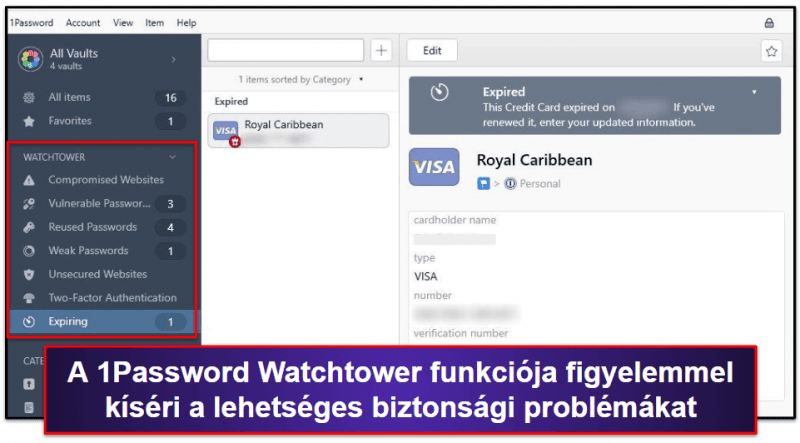
A 1Password nagyon jó Families csomagot is kínál – egy előfizetés öt személy számára elérhető, és egy igen pici további díj ellenében bármennyi új tagot hozzáadhatsz. Ez sokkal jobb, mint a versenytársak – még a legjobb versenytársak, mint a Dashlane, is korlátozzák, hogy hány felhasználó osztozhat egy előfizetésen. A 1Password intuitív széfmegosztási funkciói pedig rendkívül egyszerűvé teszik a jelszavak megosztását a családtagok között, miközben a személyes fiókjaitokhoz nem férhet hozzá senki.
A 1Password egyéni, családi és üzleti csomagjai számos nagyszerű funkciót kínálnak kevesebbért, mint a legtöbb versenytárs. Bár nincs ingyenes csomag, a 1Password kezdő ára 2,99 $ / hónap, és a szoftverhez 14 napos ingyenes próbalehetőséget adnak, hogy eldönthesd, megfelel-e az igényeidnek.
Összefoglalva:
A 1Password egy biztonságos és intuitív jelszókezelő könnyen használható felülettel és a hasznos funkciók széles választékával. Több biztonsági extrát kínál, mint a legtöbb versenytárs, például dark webes ellenőrzést, rejtett széfeket, virtuális bankkártyákat és egyebeket. A 1Password megfizethető egyéni és családi csomagokat kínál — korlátlan számú felhasználó hozzáadása lehetséges kis díjért. A 1Password minden csomagjához 14 napos ingyenes próbalehetőséget kínál.
Olvasd el a teljes 1Password áttekintést >
🥈2. Dashlane — A legjobb kiegészítő biztonsági funkciókkal
A Dashlane rendkívül biztonságos, könnyen használható, és számos kiemelkedő funkciót kínál, amelyeket más márkák nem. Tesztjeim során a Dashlane minden területen kiválóan teljesített — a webes alkalmazás, a Firefox és Chrome böngészőbővítmények, és a mobilalkalmazások is zökkenőmentes és megbízható jelszókezelési élményt nyújtottak, és semmilyen problémám nem akadt a jelszavak generálásával, az adatok szinkronizálásával eszközeimen, illetve az alapvető vagy az összetett webes űrlapok automatikus kitöltésével.
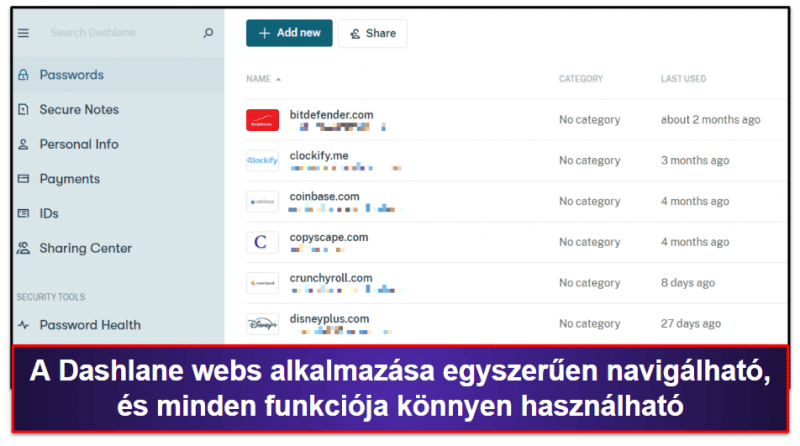
A Dashlane további funkciókat is kínál:
- VPN (korlátlan adatforgalommal és szerverekkel Magyarországon is).
- Dark web figyelése.
- Jelszómegosztás.
- Jelszóerősség ellenőrzése.
- Azonosítókulcsok támogatása.
- Fiók helyreállítása.
- Adathalászat elleni védelem.
- Biztonságos fájltárolás (1 GB).
- És még több…
A Dashlane összes funkciója hasznos, intuitív és az ígéreteknek megfelelően működik. Különösen tetszik a Dashlane jelszóerősség-ellenőrző funkciója – az összes jelszószéfet átvizsgálja és figyelmeztet, ha bármelyik jelszó gyenge, újrahasznált vagy kompromittálódott. Ha a Dashlane megjelöl egyes problémás jelszavakat, akkor az integrált jelszógenerátor segítségével módosíthatja azokat extra erős, feltörhetetlen jelszavakra.
A Dashlane az egyetlen jelszókezelő a listán, amely VPN-t (virtuális magánhálózatot) is kínál – mely biztonságos, gyors és kompatibilis a népszerű streaming oldalakkal. A tesztek során a Dashlane VPN-je még néhány önálló VPN-nél is gyorsabbnak bizonyult, lehetővé téve számomra a weben való zavartalan böngészést, a videótartalmak streamingelését és a játékokkal való játszást.
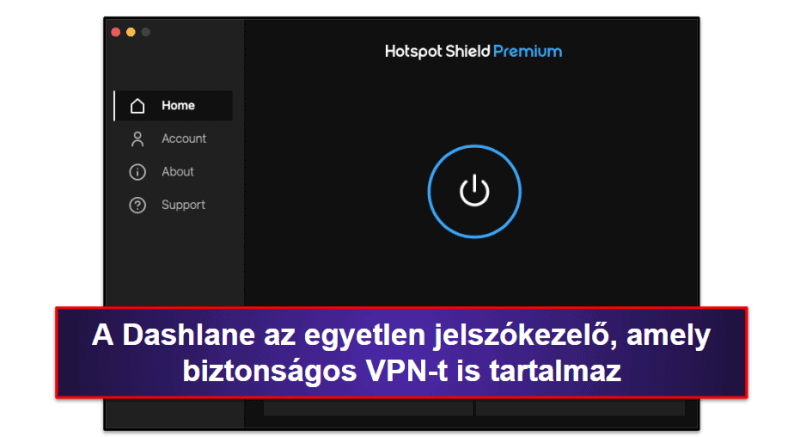
A Dashlane lehetőséget kínál a fiók helyreállítására is, ahol a felhasználó egy egyedi, 28 karakteres “helyreállítási jelszót” hozhatnak létre. A személyazonosságodat ellenőrző lépéssel párosítva ez lehetővé teszi a fiókhoz való hozzáférést akkor is, ha elfelejted a mesterjelszavadat. Fontos, hogy ezt a jelszót a Dashlane szoftverén kívül tároljad, esetleg a fontos dokumentumokkal együtt, vagy megoszthatod egy megbízható kontakttal a Secure Note (Biztonságos Jegyzet) funkcióból.
Továbbá a Dashlane segít az adathalászati fenyegetések elhárításában is. Jelzi, ha olyan hamis weboldalt látogatsz meg, amelyik a Dashlane oldalát próbálja lemásolni. A prémium csomagokban figyelmeztet a szoftver, ha a Dashlane-ből másolt login adatokat olyan weboldalra illesztenéd be, amelyiknek semmi köze az adott felhasználói fiókhoz. Ez egy remek plusz védelmi réteg, mely a legérzékenyebb adataidat védi.
A Dashlane rendelkezik a legjobb ingyenes csomaggal a piacon. Ez 25 jelszó tárolását teszi lehetővé egyetlen eszközön, és magában foglalja a jelszó automatikus mentését és kitöltését, a jelszóbiztonsági auditálást, valamint a korlátlan számú felhasználóval történő jelszómegosztást. Az ingyenes jelszókezelők általában nagyon korlátozottak, de ha nem szeretnél pénzt költeni egy prémium termékbe, a Dashlane Free egy jó választás.
A Dashlane három csúcskategóriás csomagot is kínál, Advanced (egy felhasználó), Premium (egy felhasználó), és Friends & Family (legfeljebb 10 felhasználó). A Dashlane Advanced egy nagyon funkcionális és versenyképes bevezető szintű prémium csomag (az ára csak 4,99 $ / hónap). A Dashlane Premium drágább, mint néhány versenytársa, de több funkciót és tudást kínál (beleértve a VPN-t a korlátlan adatforgalommal) és 25% kedvezményt kapsz a csomagból, ha megadod a SAFETYD25 kódot a rendeléskor, tehát az ára így csak 4,99 $ / hónap lesz. A Dashlane fizetős csomagjaihoz jár biztosítékként a 30 napos pénzvisszatérítési garancia.
Összefoglalva:
A Dashlane biztonságos, könnyen használható és rengeteg kiváló funkcióval rendelkezik — mint például a jelszóbiztonsági auditálás, jelszómegosztás, dark web figyelése, kétfaktoros hitelesítés (2FA), és még sok más. Ritkaságnak számít a jelszókezelők között azzal, hogy VPN-t (virtuális magánhálózatot) is kínál (és ez egy elég jó VPN). A Dashlane Free ingyenes verzió magában foglal egy ingyenes próbalehetőséget a Premium csomaghoz, és minden Dashlane megrendeléshez jár a 30 napos kockázatmentes pénzvisszatérítési garancia.
Olvasd el a teljes Dashlane áttekintést >
🥉3. RoboForm — A legjobb ár-érték arányú jelszókezelő (Kiváló automatikus kitöltési képességekkel)
A RoboForm a legjobb űrlapkitöltési képességekkel rendelkezik minden általam tesztelt jelszókezelő közül — míg a legfőbb versenytársak, mint a 1Password és a Dashlane is kitöltik számodra az összetett webes űrlapokat, a RoboForm képes a legbonyolultabb webes űrlapokat is tökéletes pontossággal, egyetlen kattintással automatikusan kitölteni.
A RoboForm lehetővé teszi több “Identitás” létrehozását webes űrlapokhoz, nyolc különböző információs kategóriával, beleértve az útlevél-, hitelkártya- és jogosítványadatokat. Tesztjeim során könnyedén töltöttem ki mindenféle webes űrlapot – az alapvetőktől, mint a közösségi média bejelentkezések, az összetettekig, mint az online számlázó űrlapok – nulla hibával vagy kimaradt mezővel!
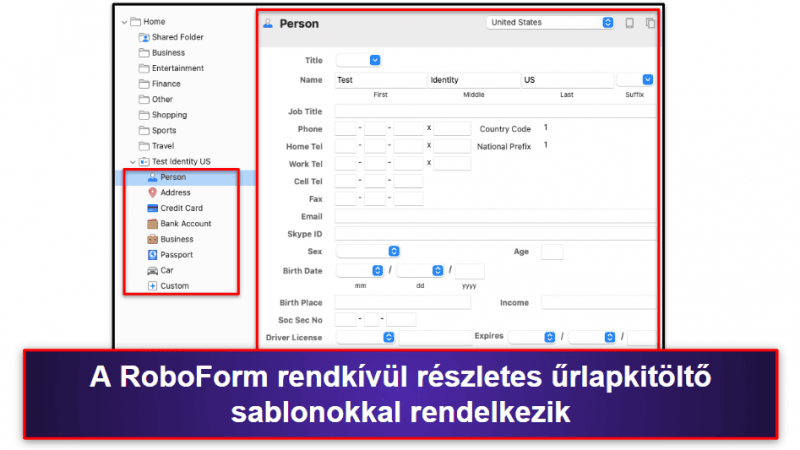
A RoboForm további szolgáltatásokat is kínál:
- Többféle kétfaktoros hitelesítési lehetőség.
- Jelszóbiztonsági auditálás.
- Adatszivárgások figyelése.
- Azonosítókulcsok támogatása.
- Biztonságos jelszómegosztás és megjegyzések megosztása.
- Biztonságos könyvjelzőtárolás.
- Vészhelyzeti hozzáférés.
- Felhő alapú biztonsági mentés.
- Magyar nyelvű felhasználói felület iOS-en és böngészőkben, valamint részben lefordítva Windowsra és Androidra.
A RoboForm nagyon könnyen használható. A tesztek során könnyedén megoszthattam a bejelentkezési adatokat más felhasználókkal, biztosíthattam a vészhelyzeti hozzáférést a megbízható kontaktok számára, és ellenőrizhettem a jelszószéfemet a gyenge, ismételt vagy egyéb módon veszélyeztetett jelszavak szempontjából. A RoboForm jól integrálódott a Google Authenticatorral és a hasonló 2FA alkalmazásokkal, sőt problémamentesen használhattam a biometrikus bejelentkezést a RoboForm fiókomhoz.
A RoboForm azon kevés jelszókezelők közé tartozik, amelyek alkalmazásbejelentkezéseket is mentenek. Ez a funkció nagyon hasznos, mert lehetővé teszi a Windows alkalmazások, mint például a Spotify vagy a Zoom login adatainak mentését és automatikus kitöltését.
A RoboForm emellett egy jelszómegosztási funkciót is kínál, amit a tesztek során nagyon biztonságosnak és felhasználóbarátnak találtam. Ugyanakkor egy kicsit hiányoznak a részletes jogosultsági lehetőségek a megosztott elemek számára. Egy egyedi elem megosztásakor a címzett csak megtekintheti azt – nincs lehetőség szerkesztésre vagy további megosztásra. Bár a RoboForm kínál jogosultsági lehetőségeket megosztott mappákhoz, van még tér a fejlődésre, hogy a szoftver utolérje a legjobb versenytársakat, mint például a 1Password, amely részletes jogosultsági beállításokat kínál minden egyes megosztott jelszóhoz.
Az egyik kedvencem a RoboFormban a biztonságos könyvjelzőtárolás, amely lehetővé teszi a felhasználóknak, hogy mentsék és szinkronizálják a könyvjelzőket egy asztali böngészőből bármely olyan eszközre, ahol a RoboForm telepítve van. Ez a kiváló funkció tökéletesen működött a tesztek során, lehetővé téve számomra, hogy azonnal hozzáférjek az összes kedvenc oldalamhoz minden eszközömön.
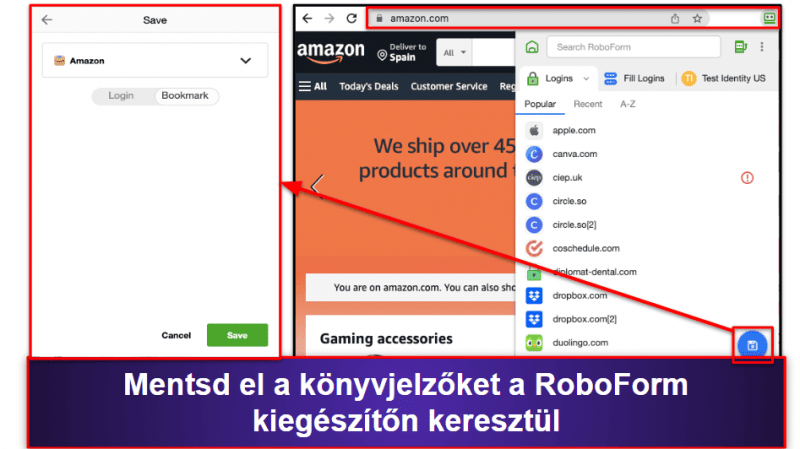
A RoboForm az egyik legjobb ár-érték arányú jelszókezelő a piacon. A RoboForm Free verziója űrlapkitöltést, jelszóerősség-ellenőrzést, kétfaktoros hitelesítést (2FA), felhő alapú biztonsági mentést egy eszközön, és biztonságos könyvjelzőtárolást kínál. A RoboForm Premium csomagban korlátlan számú eszköz közötti szinkronizálás és több eszközre kiterjedő felhő alapú biztonsági mentés érhető el. A RoboForm Family csomag ugyanezt kínálja, plusz licencet öt felhasználó számára.
Minden csomag jelentősen olcsóbb a legtöbb más jelszókezelőnél — a RoboForm Premium ára csak 0,99 $ / hónap, míg a Family csomag ára mindössze 1,59 $ / hónap, így a RoboForm az egyik legjobb választás lesz a költségérzékeny felhasználók számára. Minden RoboForm megrendeléshez jár a 30 napos pénzvisszatérítési garancia.
Összefoglalva:
A RoboForm kiváló jelszókezelő a legjobb űrlapkitöltő funkcióval. Emellett kiváló biztonsági extrákkal is rendelkezik, mint a kétfaktoros hitelesítés, jelszóerősség-ellenőrzés, biztonságos könyvjelzőtárolás, biztonságos felhőtárhely, vészhelyzeti hozzáférés és más funkciók. A RoboForm ingyenes verziója 30 napos ingyenes próbát kínál a Premium csomaghoz, ami olcsóbb lehetőséget jelent a legtöbb versenytárshoz képest. Minden RoboForm megrendeléshez 30 napos pénzvisszatérítési garanciát adnak.
Olvasd el a teljes RoboForm áttekintést >
4. NordPass — A legintuitívabb jelszókezelő (A legjobb felhasználói felülettel)
A NordPass egy könnyen használható jelszókezelő, és bár nem tartalmaz annyi extra funkciót, mint a versenytársai, mint például a 1Password vagy a Dashlane, kiváló jelszóvédelmet nyújt egy intuitív felülettel együtt. Ezért az egyik legjobb választás a kezdők és a technikai érzékkel nem rendelkező felhasználók számára 2025 csúcskategóriás jelszókezelői közül.
A NordPass az XChaCha20 titkosítást használja – állítása szerint ez a titkosítási módszer biztonságosabb, mint a legtöbb jelszókezelő által használt 256 bites AES titkosítás, de őszintén szólva, egyik módszert sem törték fel még a hackerek, így nehéz megmondani, melyik a jobb. Nulla tudás alapú architektúrával is rendelkezik, így még a cég saját munkatársai sem férnek hozzá az adatokhoz, ha elfelejted a mesterjelszavadat. Azonban a Windows, Mac és mobil eszközökön történő biometrikus bejelentkezéssel nem is kell emlékezned a mesterjelszóra. Emellett a NordPass számos többfaktoros hitelesítési (MFA) lehetőséget is kínál, megkönnyítve a fiókod adatlopástól való védelmét.
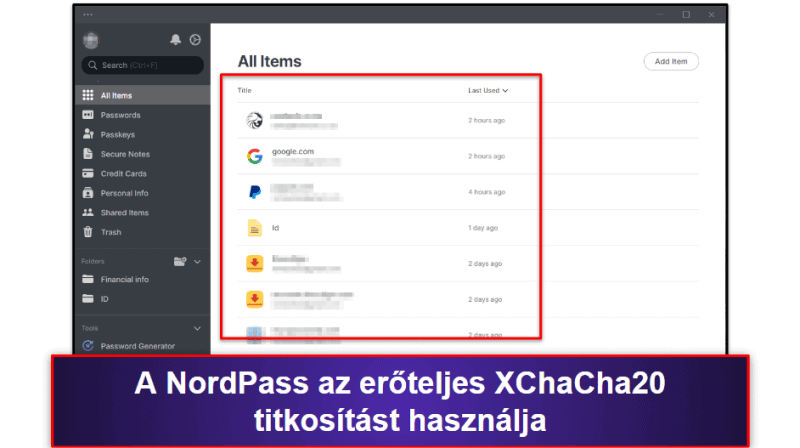
A NordPass további funkciókat is kínál:
- Azonosítókulcsok támogatása.
- Jelszóegészség-ellenőrző.
- Jelszómegosztás.
- Dark web figyelése.
- Többeszközös szinkronizálás.
- Biometrikus bejelentkezés.
- 3 GB-ig biztonságos fájltárolás.
A NordPass a NordVPN kiberbiztonsági csapatának fejlesztése (a legjobb VPN-jeink egyike 2025 VPN-jei közül). Még viszonylag új a szoftver, így folyamatosan új funkciókat adnak hozzá — mint az űrlapkitöltés és a különböző testreszabási lehetőségek a felhasználói felület számára. Jelenleg nem túl sok extra funkciót kínál, de a NordPass kárpótol ezért az egyszerű és intuitív felhasználói felületével. A tesztek során problémamentesen importáltam jelszavaimat, generáltam újakat, vagy mentettem új bejelentkezéseket a NordPass kiváló böngészőbővítményeinek segítségével.
A NordPass a jelszómegosztást is nagyon könnyűvé teszi. Mindössze meg kell adni azoknak az embereknek az e-mail címét, akikkel meg szeretnéd osztani a jelszavaidat, kiválasztani, mennyi hozzáférést szeretnél nekik biztosítani, és rákattintani a Share (Megosztás) gombra. Nem olyan részletesek az opciók itt, mint a 1Password jelszómegosztásánál (amely lehetővé teszi egész jelszószéfek megosztását), de így is nagyon jó a funkció.
Az is nagyon tetszik, hogy a NordPass a prémium felhasználóknak 3 GB-nyi biztonságos fájltárolást kínál. Ez sokkal jobb, mint amit számos versenytársa biztosít, beleértve a LastPasst, amely csak 1 GB biztonságos fájltárolást tett elérhetővé. A NordPasszal feltölthető fájltípusokra semmilyen korlátozás nincs (feltéve, hogy az egyes fájlok nem haladják meg az 50 MB-ot), és csatolhatsz fájlokat mind a mentett jelszavakhoz, mind az identitásokhoz – ami elég menő.
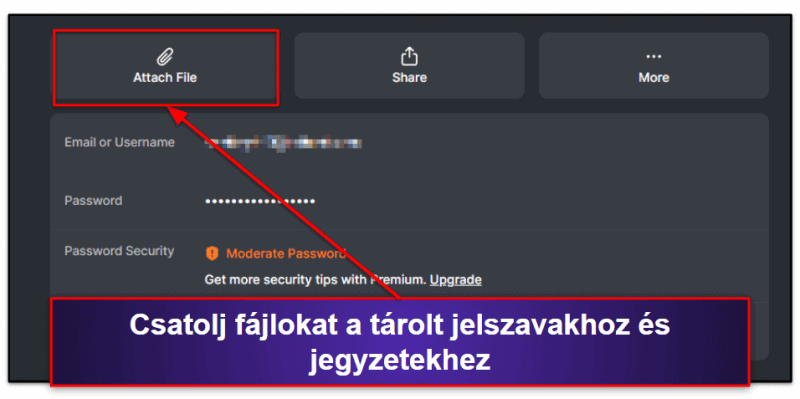
Az igen olcsó NordPass csomagok 1,49 $ / hónap kezdő ára. Van egy ingyenes verzió is, de abban csak egy eszközön lehet egyszerre bejelentkezni, ami kicsit körülményes. A NordPass Premium csomag frissítése korlátlan eszközön történő egyidejű használatot és korlátlan jelszómegosztást biztosít, míg a NordPass Family csomag ugyanezeket a funkciókat kínálja, plusz hat felhasználói licencet ad hozzá.
Összefoglalva:
A NordPass egy átlátható, intuitív felületű jelszókezelő, mely jó választás azok számára, akik egy egyszerűen használható jelszókezelőt keresnek. Az egyik legjobb titkosítási módszert használja a piacon, rendelkezik nulla tudás alapú architektúrával és megfelelő többfaktoros hitelesítési lehetőségekkel. A NordPass nem rendelkezik túl sok funkcióval, de nagyon egyszerűvé teszi új jelszavak létrehozását és mentését, valamint a bejelentkezési adatok megosztását más felhasználókkal. Kipróbálhatod a NordPasst a 30 napos pénzvisszatérítési garanciával.
Olvasd el a teljes NordPass áttekintést >
5. Keeper — A legbiztonságosabb jelszókezelő
A Keeper egy intuitív jelszókezelő, rendkívül magas szintű biztonsággal — mely tartalmazza a 256 bites AES titkosítást, a nulla tudás alapú architektúrát, az azonosítókulcsok támogatását és a széleskörű többfaktoros (MFA) hitelesítési lehetőségeket, beleértve az alapvető opciókat, mint a Google Authenticatorral való kompatibilitás, valamint a haladó opciókat, mint az arcfelismerés- és ujjlenyomat-alapú bejelentkezés lehetőségét mobil eszközökön és okosórákon.
A Keeper nemcsak rendkívül biztonságos, hanem rendkívül könnyen is használható (a felhasználói felület elérhető magyarul Mac számítógépeken) — és minden funkciója és képessége tökéletesen működött tesztjeim során. A Keeper azonnal felajánlotta az újonnan létrehozott bejelentkezéseimhez az adatok mentését, és pontosan adta meg a jelszavakat, illetve töltötte ki a webes űrlapokat.
Emellett rendkívül egyszerűnek találtam a bejelentkezési adatok megosztását más felhasználókkal, valamint a konkrét megosztási jogosultságok beállítását — az alapértelmezett beállítás a “csak olvasható”, de egy kattintással több kontrollt adhatok másoknak a megosztott jelszavak felett. A One-Time Share (Egyszeri megosztás) funkció szintén könnyen használható, és biztonságos módot kínál a bejelentkezési adatok megosztására egy baráttal vagy családtaggal, aki nem használja a Keepert. Egyszerűen kiválaszthatod a megosztani kívánt rekordot, beállíthatod a lejárati időt, majd a program létrehoz egy linket, amit elküldhetsz a címzettnek.
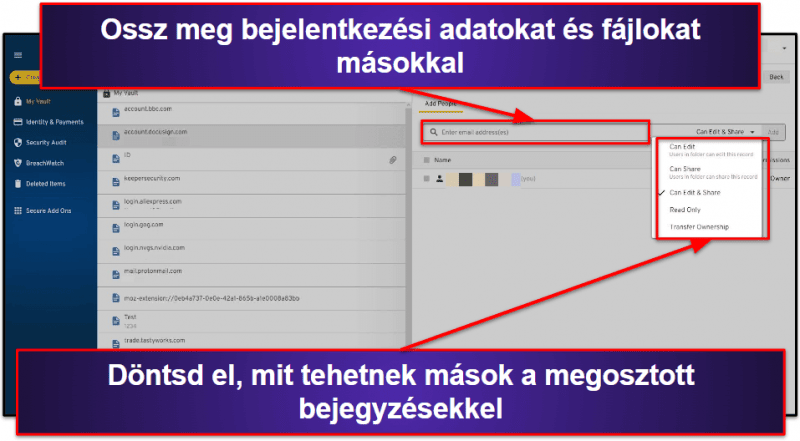
A Keeper lehetővé teszi az egyéb információk széles választékának eltárolását is a széfben. A szoftver rendelkezik 20 sablonnal, amelyekben megadhatod az olyan részleteket, mint például a jogosítványod, a születési anyakönyvi kivonatod, az egészségbiztosításod, a különböző tagságaid, szoftverlicenceid adatai, és még sok más típusú információt.
A Keeper további funkciói közé tartoznak:
- Biztonságos üzenetküldés (KeeperChat).
- Azonosítókulcsok támogatása.
- Titkosított felhőtárhely (10 GB a családi csomagban).
- Jelszóbiztonsági auditálás.
- Dark web figyelése (fizetős kiegészítés).
Véleményem szerint az egyik legjobb bónusz a Keeper szoftverében a biztonságos üzenetküldő alkalmazás. A KeeperChat egy titkosított üzenetküldő, amely sokféle lehetőséget kínál a biztonságos üzenetküldésre és -fogadásra, beleértve az üzenetek visszavonását, önmegsemmisítését és egy privát galériát a fényképek és videók tárolására.
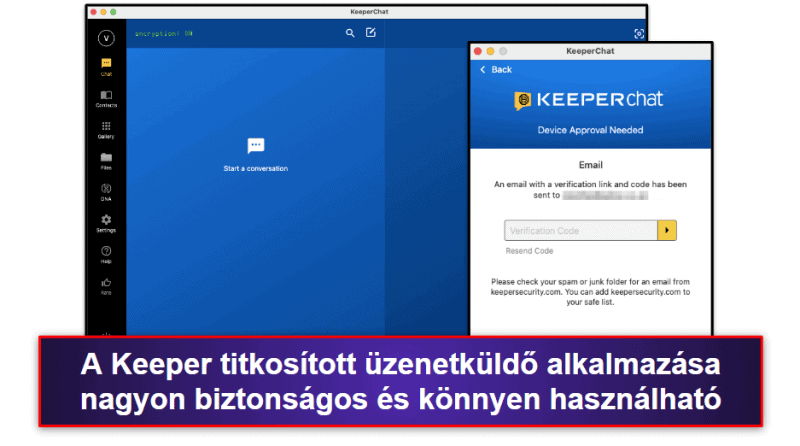
A Keeper több felhőtárhelyet kínál, mint más jelszókezelők — míg a legfőbb versenytársak, mint a 1Password és a Dashlane 1 GB felhőtárhelyet kínálnak személyenként, a Keeper 10 GB felhőtárhelyet kínál a családi csomagban, lehetőséggel akár 100 GB-ra történő bővítésre (egyik másik jelszókezelő sem kínál ennyi felhőtárhelyet).
A Keeper Korlátlan csomagja korlátlan számú jelszó kezelését kínálja korlátlan számú eszközön, jelszómegosztással és többfaktoros hitelesítéssel 3,33 $ / hónap áron. A Keeper Family csomagja pedig öt licencet és 10 GB felhőtárhelyet kínál 7,08 $ / hónap áron. Mindkét csomaghoz választható kiegészítők tartoznak, mint a dark web figyelése és akár 100 GB felhőtárhely. Van egy nagyon korlátozott ingyenes verzió is — ez nem tartalmazza a Keeper legtöbb funkcióját és csak egy eszközön használható.
Összefoglalva:
A Keeper jelszókezelő magas szintű biztonsági funkcionalitást tartalmaz, és minden szükséges védelmet megad a jelszavak biztonságos kezeléséhez. Számos kiberbiztonsági funkcióval rendelkezik — erős titkosítással, jelszóerősség-ellenőrzéssel, egy titkosított üzenetküldő alkalmazással, és több biztonságos tárolási lehetőséggel (10 GB – 100 GB), mint bármely más versenytárs. A Keeper számos különböző árazási lehetőséget kínál egyéni és családi felhasználóknak, így könnyen megtalálhatod az igényeidnek és a költségvetésednek megfelelő csomagot. Kipróbálhatod a Keeper összes prémium funkcióját egy 30 napos ingyenes próbalehetőségnek köszönhetően.
Olvasd el a teljes Keeper áttekintést >
6. LastPass — Kiváló ingyenes csomag
A LastPass biztonságos, sokoldalú, felhasználóbarát, és nagyon jó ingyenes csomaggal rendelkezik — az egyik ritka ingyenes jelszókezelő, amely lehetővé teszi az egyéni felhasználók számára, hogy korlátlan számú jelszót tároljanak (korlátlanul mobil vagy asztali eszközökön – de nem mindkettőn) és korlátlan számú jelszót osszanak meg (csak 1 felhasználóval).
A LastPass Free csomagja tartalmazza a következőket is:
- Fiók helyreállítása.
- Alapvető többfaktoros hitelesítési lehetőségek.
- Biztonságos jegyzetek tárolása.
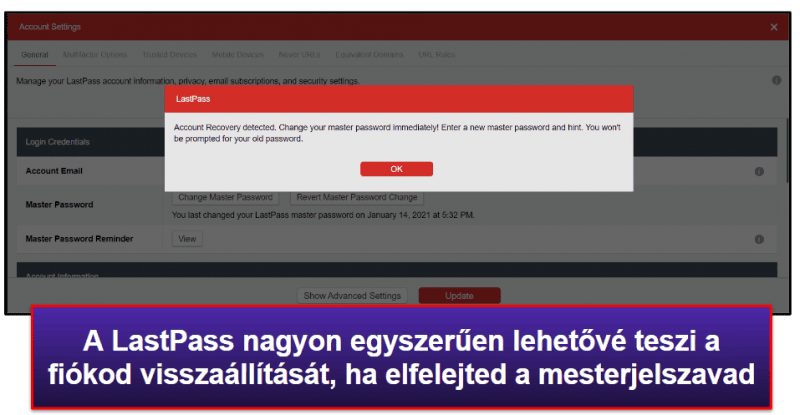
Tetszik, hogy a LastPass többféle fiók-helyreállítási lehetőséget kínál, beleértve az SMS-alapú helyreállítást, a mesterjelszóhoz az emlékeztetőt és az egyszeri helyreállítási jelszót. Mindezeknek a lehetőségeknek köszönhetően könnyen hozzáférhetsz a LastPass széfedhez, ha elfelejtenéd a mesterjelszót.
Ezenfelül nagy rajongója vagyok a LastPass többfaktoros (MFA) hitelesítési lehetőségeinek – összhangban vannak az integrált LastPass Authenticatorral és a harmadik féltől származó alkalmazásokkal, mint a Google Authenticator és a Microsoft Authenticator. A LastPass fizetős csomagjai a komolyabb MFA lehetőségeket is tartalmazzák, beleértve a YubiKey-t, a Sesame-t és az ujjlenyomat-alapú hitelesítést.
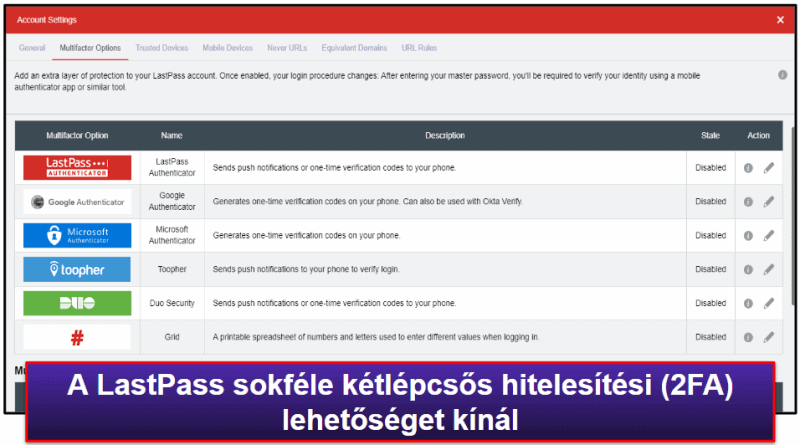
A LastPass Premium csomagra való frissítéssel számos egyéb extra is a tiéd lehet, beleértve a haladó MFA opciókat, a több felhasználóval való jelszómegosztást, a dark web monitorozását, a vészhelyzeti hozzáférést és az 1 GB-os felhő alapú tárhelyet.
A LastPass Premium 3,00 $ / hónap, ami elég jó ajánlat, bár drágább, mint néhány magasabban rangsorolt márka, mint például a RoboForm. A LastPass Families verziója hat felhasználói licencet kínál mindössze 4,00 $ / hónap áron, ami a piac egyik legjobb családi csomagja.
Összefoglalva:
A LastPass rendelkezik egy meglehetősen jó ingyenes jelszókezelő csomaggal – az ingyenes csomag számos remek funkciót kínál, mint például a fiókvisszaállítási lehetőségeket, az alapvető MFA hitelesítési lehetőséget, és a korlátlan megosztást egy másik felhasználóval. Míg a LastPass Free változata csak egy eszköztípus (mobil vagy asztali számítógép) közötti jelszószinkronizálást tesz lehetővé, a LastPass Premium csomagra való frissítéssel minden eszközön elérhetővé válik a szinkronizálás, valamint a korlátlan jelszómegosztás több felhasználóval, a dark web monitorozás, a haladó MFA opciók és még sok más funkció. A LastPass Free verzió 30 napos ingyenes próbalehetőséget tartalmaz a LastPass Premium csomaghoz.
Olvasd el a teljes LastPass áttekintést >
7. Total Password — Megbízható jelszókezelő távoli kijelentkezési lehetőséggel
A Total Password hasznos funkciókat kínál, mint például a Secure Me nevű távoli kijelentkezési eszköz és a széf auditálás. Mint a listán szereplő többi lehetőség, ez a szoftver is 256 bites AES titkosítást használ a fiókok védelmére, és szigorú naplózásmentességi irányelvekkel rendelkezik. Azonban nem olyan funkciógazdag a program, mint a listámon a legjobbak, mint például a 1Password és a Dashlane (például nem kínál jelszómegosztást vagy a dark web monitorozását).
Az említett tényezők ellenére, a Total Password felülete egyértelmű és intuitív. Tapasztalatom szerint az automatikus mentés és kitöltés funkciói tökéletesen működnek, és a testreszabható jelszógenerátor is jó.
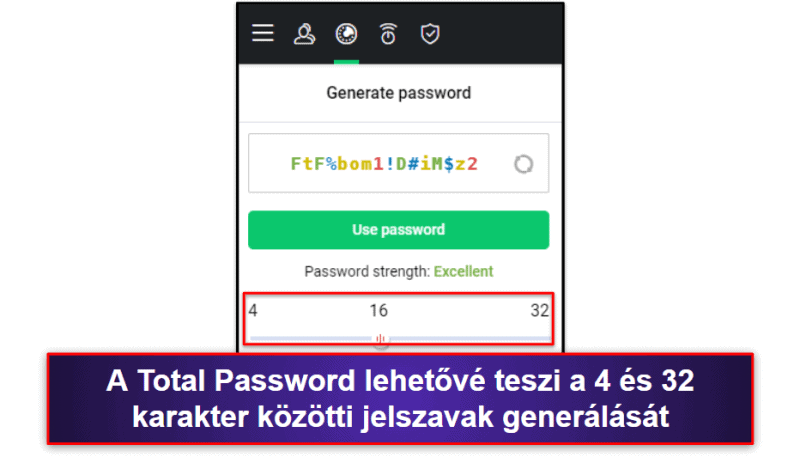
A Secure Me eszköz hasznos, ha elveszett vagy ellopták egy készülékedet, vagy akár csak véletlenül valahol máshol hagytad és elfelejtetted lezárni. A funkció lehetővé teszi, hogy távolról kijelentkezz a Total Password fiókodból az összes eszközön – csökkentve az illetéktelen hozzáférés kockázatát. Használhatod arra is, hogy kilépj az összes bejelentkezett weboldalról és töröld a böngészési előzményeidet, ami szintén nagyon hasznos.
További bónuszként a Total Password tartalmazza a Total Adblockot – egy külön böngészőbővítményt, mely hatékonyan szűri ki a hirdetéseket a különböző platformokon, jelentősen javítva a böngészési élményt. Továbbá, elrejti böngészési előzményeid a harmadik féltől származó nyomkövető programok elől, így extra védelmi réteggel óvja az online magánéletedet.
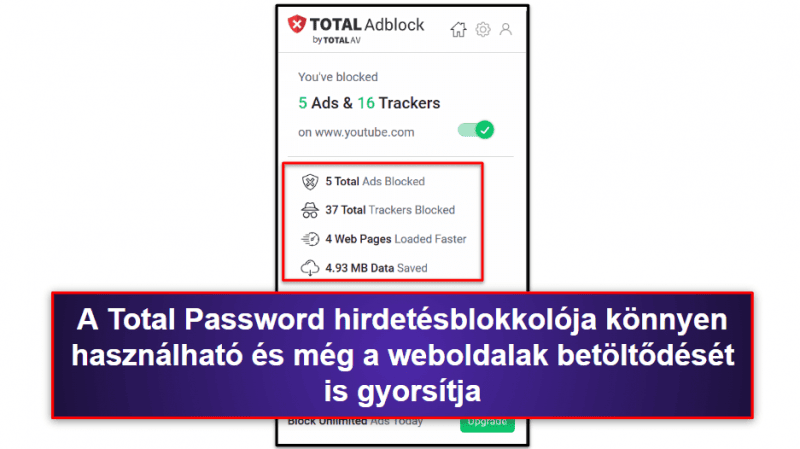
A Total Password különálló termékként is elérhető 1,99 $ / hónap áron, vagy a TotalAV Total Security csomag részeként 49,00 $ / év. Személy szerint a csomagot választanám, mivel nagyobb biztonságot kínál – kitűnő vírusirtóval (2025 1. számú vírusirtója), biztonságos VPN-nel, kitűnő optimalizáló eszközökkel és sok mással. Az összes csomagra 30 napos pénzvisszatérítési garancia vonatkozik.
Összefoglalva:
A Total Password számos alapvető funkciót kínál és néhány egyedi kiegészítést, mint például a Total Adblock eszköz. A kezelőfelület intuitív, és jó szintű védelmet nyújt az online adataidhoz. Bár hiányozhat néhány extra funkció, amit a versenytársaknál látni, megbízható jelszókezelési megoldást nyújt elfogadható áron. És ha a TotalAV Total Security csomagot választod, akkor igencsak jó ár-érték aránynak örülhetsz a pénzedért.
Olvasd el a teljes Total Password áttekintést
8. Sticky Password — Hordozható USB változat & Helyi tárolás
A Sticky Password egy alapvető, de intuitív jelszókezelő. Néhány nagyon hasznos funkciót kínál – többek között a dark web monitorozást, a helyi adattárolás lehetőségét, és egy hordozható USB verzióját a programnak (nagyon kevés versenytárs kínálja ezeket a funkciókat). Azonban nem tartalmaz annyi funkciót, mint a szerintem legjobb szoftverek, például a 1Password és a Dashlane.
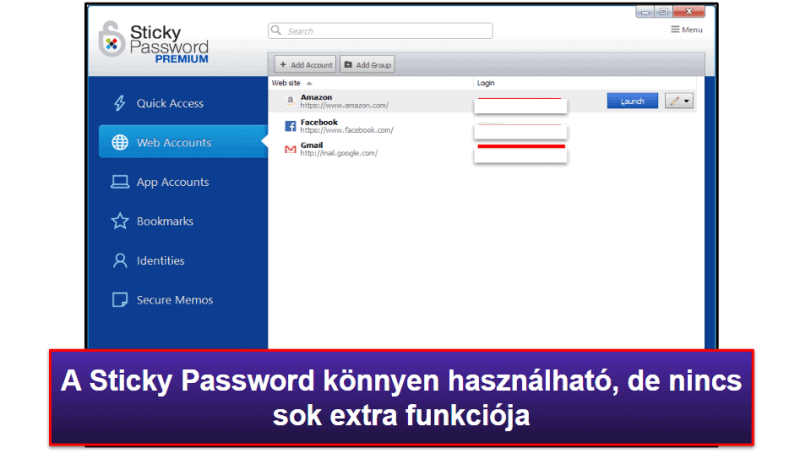
Választhatsz, hogy hol tárolod az adataidat – a Sticky Password biztonságos felhőjében vagy a helyi hálózaton. Nagyon tetszik, hogy a Sticky Password mindkét lehetőséget felkínálja. Én úgy döntöttem, hogy helyileg tárolom el és szinkronizálom a jelszavakat, a hitelkártyaadatokat és az egyéb személyes információkat a készülékemen, ami kicsit biztonságosabb, mint egyszerűen minden infót a Sticky Password biztonságos felhőjében tárolni.
Sajnos a Sticky Password dark web monitorozása nem olyan kiváló. Csak a jelszószéfben tárolt fiókokat monitorozza, hiányzik a rugalmasság az egyedi e-mail címek monitorozásában, mint amit a 1Password kínál. Bár automatikus és manuális szkennelési lehetőségeket biztosít, az eredmények nem voltak átfogóak.
Másrészt a Sticky Password USB jelszókezelője kiváló. Lehetővé teszi, hogy egy hordozható verziót tölts fel a jelszókezelőből egy USB flash meghajtóra, amit használhatsz az összes jelszavad és egyéb személyes adataid elérésére bármely Windows PC-n.
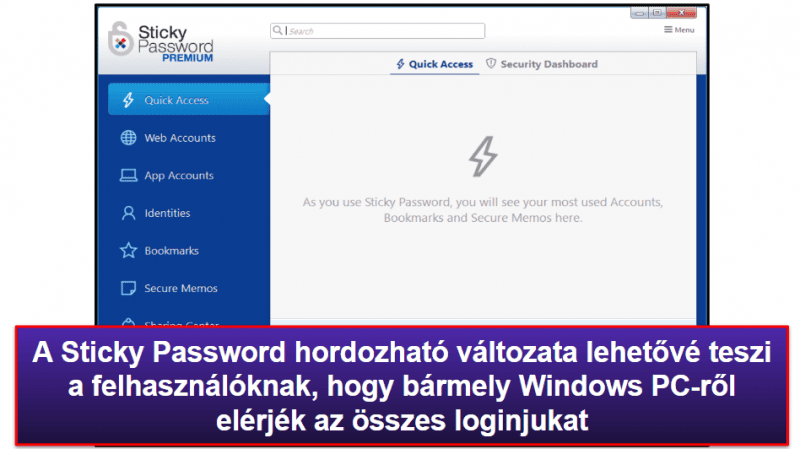
A Sticky Password ráadásul nagyon intuitív és könnyen használható. A tesztjeim során könnyedén meg tudtam osztani a jelszavakat más felhasználókkal, az automatikus mentés és kitöltés funkciók pedig a célnak megfelelően működtek. Különösen tetszik, hogy a Sticky Password lehetővé teszi specifikus Windows alkalmazások, mint a Skype és az iTunes bejelentkezési adatainak mentését és automatikus kitöltését. A RoboForm mellett kevés más prémium jelszókezelő kínálja ezt a funkciót.
A Sticky Password ingyenes verziója korlátlan számú jelszót kezel egy eszközön, valamint 2FA-t, biztonságos jegyzet funkciót, és hordozható USB verziót. A Sticky Password Premium csomagra való előfizetve a szoftvert korlátlan számú eszközön használhatod, elérhető a jelszómegosztás, valamint a felhő alapú vagy a helyi tárolási lehetőség, sőt szinkronizálási megoldást kapsz, mindezt 2,50 $ / hónap áron.
A Sticky Password lehetőséget kínál az életre szóló előfizetés megvásárlására is, ami jó ajánlat – de hasonló áron jobb jelszókezelőket is kaphatsz. Ha érdekel a szoftver, a Sticky Password 30 napos pénzvisszatérítési garanciát kínál minden csomaghoz.
Összefoglalva:
A Sticky Password minden alapvető jelszókezelő funkciót tartalmaz, valamint néhány egyedi extra funkciót, mint például a helyi adattárolás és a program hordozható verziója. A Sticky Password Free 30 napos ingyenes próbaidőszakot kínál a Sticky Password Premium szolgáltatásához, és minden Sticky Password megrendeléshez jár a 30 napos kockázatmentes pénzvisszatérítési garancia (ráadásul minden prémium előfizetés megvásárlásával hozzájárulsz a Save the Manatee Club – a lamantinok védelmével foglalkozó nonprofit szervezet – munkájához!).
Olvasd tovább a Sticky Password teljes áttekintő cikkét >
9. Avira Password Manager — Egyszerű beállítás és intuitív funkciók
Az Avira Password Manager nagyon könnyen beállítható és használható, ami ideálissá teszi a technikai érzékkel nem rendelkező felhasználók számára. Habár nincs asztali alkalmazás az Avira Password Managerhez, nagyon tetszik az Avira letisztult és intuitív böngészőbővítménye. Az iOS és Android alkalmazások is nagyon intuitívak, könnyen kezelhető funkciókkal.
Az Avira számos jó funkciót kínál, többek között korlátlan jelszótárolást, több eszközön való szinkronizálást, automatikus bejelentkezést, riasztásokat az adatszivárgásokról, jelszóbiztonsági auditálást, biometrikus bejelentkezést mobil eszközökön, integrált 2FA hitelesítőt, és 1 GB biztonságos fájltárolási lehetőséget.
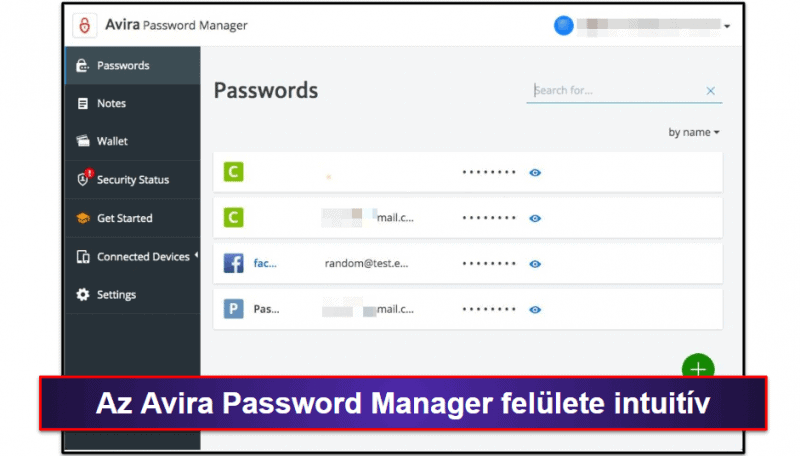
Azonban az Avirából hiányzik számos fontos eszköz, mint például a fejlettebb 2FA lehetőségek (csak az SMS-alapú hitelesítést tartalmazza), a jelszómegosztási képességek, a biztonságos jelszóimportálás, és a vészhelyzeti hozzáférés, amelyeket a legjobb versenytársak, mint a Dashlane és a LastPass termékei tartalmaznak.
Az Avira a jelszókezelő funkciók többségét ingyen kínálja, de a jelszóbiztonsági auditáláshoz és az adatszivárgásokról a riasztásokhoz az Avira Password Manager Pro verzióra kell frissíteni, amelynek az ára 2,66 $ / hónap. Habár a Pro csomag meglehetősen megfizethető, nem olyan sokoldalú, mint a legkomolyabb versenytársak termékei, mint például a Dashlane, a 1Password, és a Roboform. Ennek ellenére az Avira Password Manager jó választás azok számára, akik egy intuitív jelszókezelőt keresnek, amely pontosan azt biztosítja, amit ígér.
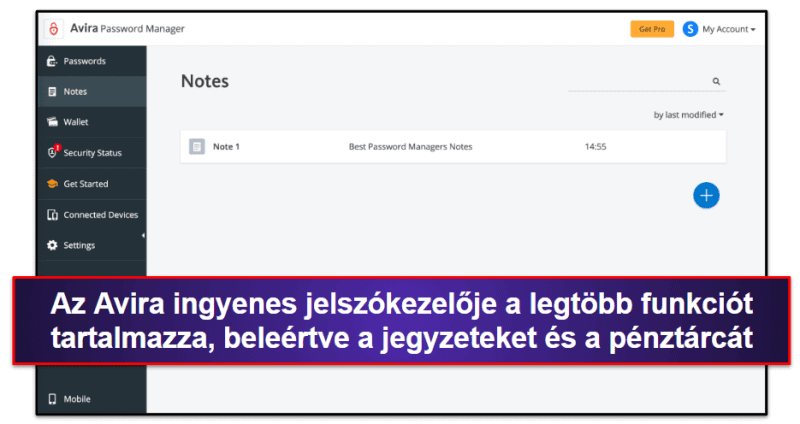
Az Avira jelszókezelőjét az Avira Prime részeként is megkaphatod, mely az egyik legjobb és legmegfizethetőbb internetbiztonsági csomag a piacon jelenleg (2025). Az Avira Prime magában foglal egy kiváló malware keresőt, webes védelmet, VPN-t, rendszeroptimalizáló eszközöket és még sok mást. Akár 5 eszközt is lefed minden operációs rendszeren, és csak 59,99 $ / év az ára. Az Avira minden vásárlást egy bőkezű 60 napos pénzvisszatérítési garanciával támogat.
Összefoglalva:
Az Avira Password Manager intuitív és jó funkciókkal rendelkezik, többek között adatszivárgás-értesítésekkel és 1 GB biztonságos fájltárolási lehetőséggel. Nem kínál olyan fejlett tudást, mint a már jól ismert versenytársak, mint például a 1Password és a Dashlane – szeretném, ha az Avira olyan funkciókat adna hozzá, mint a jelszómegosztási lehetőség, a vészhelyzeti hozzáférés, és a további 2FA opciók. De az Avira nagyon könnyen beállítható és használható, valamint 60 napos pénzvisszatérítési garanciával rendelkezik.
Olvasd el a teljes Avira Password Manager áttekintést >
10. Password Boss — Jó ár-érték arány sok extra funkcióval
A Password Boss egy felhasználóbarát jelszókezelő. Intuitív felülete van, és számos jól megtervezett, hasznos funkcióval rendelkezik – ideértve a biztonságos jelszómegosztást, az alapvető kétfaktoros hitelesítést (2FA), a jelszóerősség-ellenőrzést, és a felhő alapú tárhelyet.
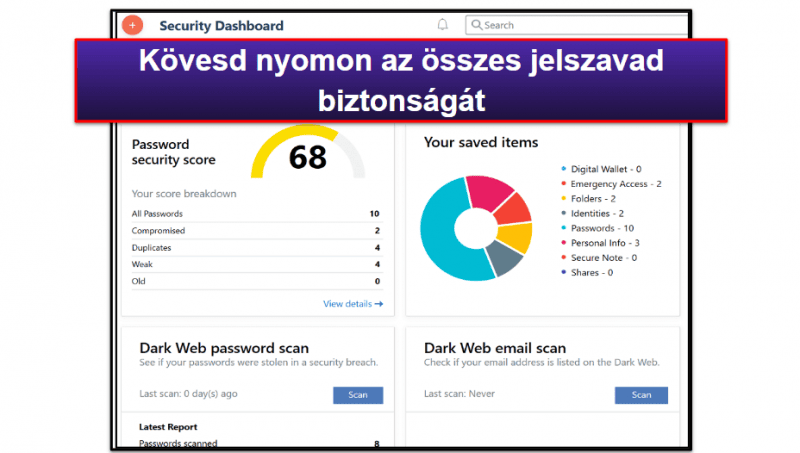
A Password Boss nem rendelkezik túl sok kiemelkedő funkcióval ami elválasztaná a legjobb versenytársaktól, mint például a Dashlane, de nagyon jó választás azok számára, akik egy teljeskörű programot keresnek, illetve a technikai érzékkel nem rendelkező felhasználók számára — nagyon biztonságos, könnyen használható, és minden alapvető jelszókezelő funkciót, valamint néhány hasznos extra funkciót is tartalmaz.
Nagyon tetszik a Password Boss testreszabható vészhelyzeti hozzáférési funkciója. Lehetővé teszi a megbízható kontaktok számára, hogy vészhelyzet esetén hozzáférjenek bizonyos jelszavakhoz — ezt az opciót a legtöbb más jelszókezelő nem kínálja fel (a LastPass rendelkezik egy jó vészhelyzeti opcióval, de csak az összes jelszóhoz való hozzáférés adható át, nem lehet specifikus jelszavakat kiválasztani).
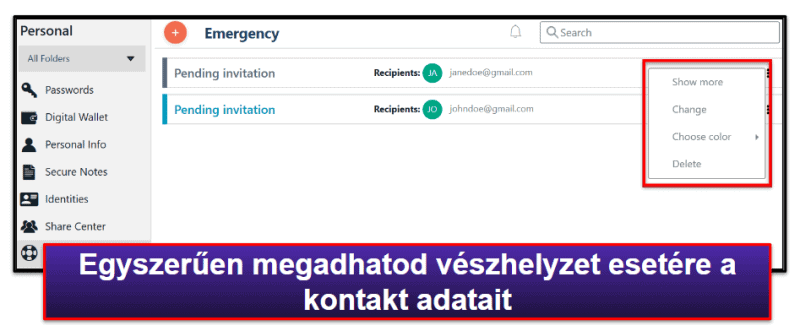
A Password Boss egy digitális pénztárcát is kínál, amely lehetővé teszi a hitelkártya-, a bankszámlaadatok és egyéb személyes adatok biztonságos tárolását, egyszerűsítve az online tranzakciókat. Emellett rendelkezik egy nagyon intuitív és jól megtervezett jelszómegosztó funkcióval, és tetszik, hogy beállíthatod a megosztott jelszavakat a Password not visible (Jelszó nem látható) opcióra, így a címzett használhatja a jelszót anélkül, hogy látná azt.
A Password Boss prémium csomagjának ára 2,50 $ / hónap, ami olcsóbb a legtöbb versenytársnál, bár néhány funkciót nélkülöz a legfőbb versenytársakhoz képest. Van egy ingyenes verziója is, de az csak egy eszközre korlátozódik, és legfeljebb 5 jelszót lehet megosztani. A Password Boss 30 napos pénzvisszatérítési garanciát kínál.
Összefoglalva:
A Password Boss egy intuitív jelszókezelő, néhány hasznos extra funkcióval. Nem rendelkezik egyedülálló jellemzőkkel, de minden eszközt tartalmaz a jelszavak biztonságos tárolásához, amire a legtöbb felhasználónak szüksége lesz, beleértve a jelszómegosztást, jelszóellenőrzést, vészhelyzeti hozzáférést és még sok más opciót. A technikai érzékkel nem rendelkező felhasználók számára jó választás, és 30 napos ingyenes próbaverziót, valamint 30 napos pénzvisszatérítési garanciát kínál.
Olvasd el a teljes Password Boss áttekintést >
Bónusz. Bitwarden — A legjobb nyílt forráskódú alternatíva
A Bitwarden egy megfizethető, nyílt forráskódú jelszókezelő, kiváló biztonsági funkciókkal. A felhasználók adatait iparági szabványú biztonsági jellemzőkkel védi, mint a 256 bites AES titkosítás, a nulla tudás alapú architektúra, és a kétfaktoros hitelesítési lehetőségek széles választéka, továbbá olyan haladó extrákat kínál, mint a helyi adattárolás, jelszóbiztonsági auditálás, és adatszivárgás-monitorozás.
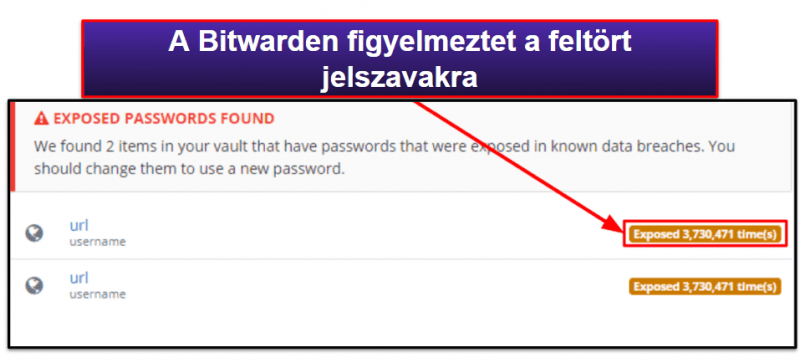
A Bitwarden ingyenes csomagja is elég jó – korlátlan jelszótárolást tesz lehetővé korlátlan számú eszközön, valamint korlátlan jelszómegosztást egyetlen másik felhasználóval. A legtöbb csúcskategóriás jelszókezelő csak egyetlen eszközre engedélyezi a jelszavak kezelését, és nem teszi lehetővé a jelszómegosztást az ingyenes csomagokhoz.
Az azonban, hogy a Bitwarden nem olyan könnyen használható, mint más csúcskategóriás jelszókezelők. Például a jelszavak más jelszókezelőkből történő importálása és a jelszómegosztás eléggé bonyolult. Ezenkívül a Bitwarden felülete a mobil- és asztali alkalmazásokban magyarul is elérhető, de nem olyan intuitív vagy felhasználóbarát, mint a legfőbb versenytársai, mint például a 1Password és a Dashlane. Mindazonáltal az automatikus mentés és kitöltés funkciói jól működtek a tesztjeim során, és a jelszavaim problémamentesen szinkronizálódtak az eszközeim között.
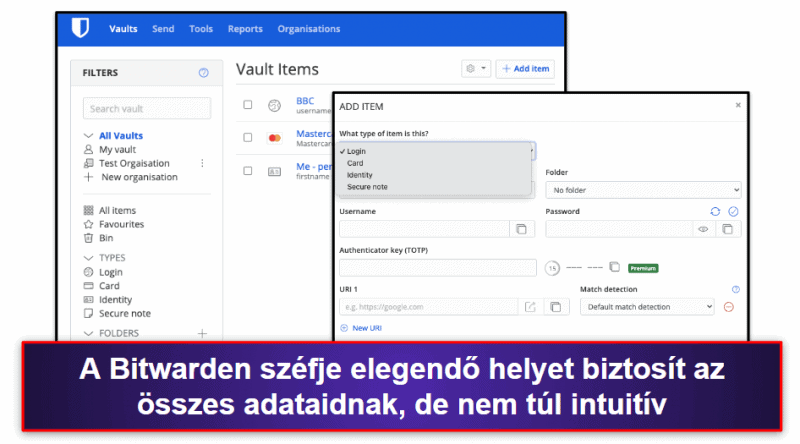
A Bitwarden Premium az említett összes funkciót tartalmazza egyetlen felhasználó számára, és az ára 1,00 $ / hónap, míg a Family csomag 3,33 $ / hónap áron kapható, miközben hat felhasználót fed le. A prémium csomagok 30 napos pénzvisszatérítési garanciával rendelkeznek.
Összefoglalva:
A Bitwarden egy nyílt forráskódú jelszókezelő, magas szintű biztonsági funkciókkal, többek között helyi adattárolással, jelszóbiztonsági auditálással, adatszivárgás-monitorozással és integrált kétfaktoros hitelesítővel. Sajnos a Bitwarden nem olyan felhasználóbarát és könnyen kezelhető, mint a listán szereplő más márkák. A jelszavak importálása más jelszókezelőkből és a jelszómegosztás túl bonyolult, az alkalmazásai pedig kevésbé intuitívak, mint a főbb versenytársakéi. A Bitwarden kedvező árú csomagjaihoz 30 napos pénzvisszatérítési garancia tartozik.
Olvasd el a teljes Bitwarden áttekintést >
Bónusz. Norton Password Manager — Legjobb vírusirtó + jelszókezelő kombináció
A Norton Password Manager egy ingyenes jelszókezelő, amely a Norton 360 prémium vírusirtó csomagjaihoz van csomagolva. Iparági szabványú biztonságot kínál, beleértve a feltörhetetlen 256 bites AES titkosítást, a nulla tudás alapú architektúrát, a 2FA-t, a biometrikus fiókhelyreállítási lehetőségeket, valamint olyan extrákat, mint a jelszószéf ellenőrzése.
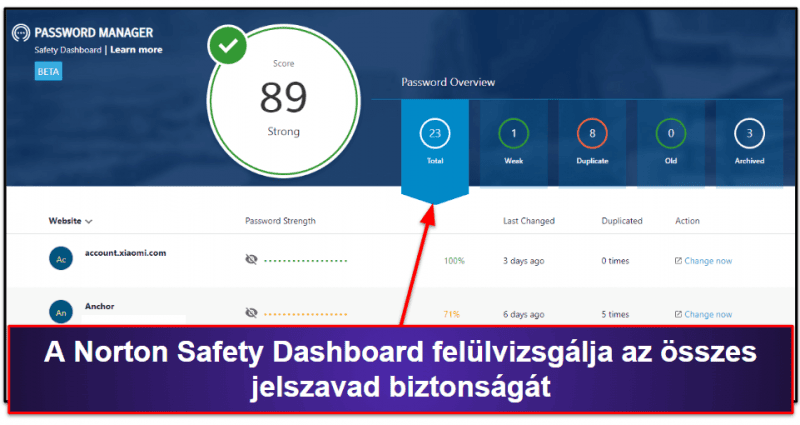
A Norton Password Manager korlátlan jelszótárolási lehetőséget kínál korlátlan számú eszközre, ami ritka egy ingyenes terméknél (az Avira Password Manager egy másik jó vírusirtóval csomagolt jelszókezelő, amely nem korlátozza a jelszavak vagy eszközök számát). Azonban a Norton Password Manager szoftveréből hiányzik sok biztonsági funkció, míg a Dashlane vagy a 1Password tartalmazzák ezeket — nincs jelszómegosztás vagy integrált hitelesítő. Ráadásul a Dashlane és a 1Password egyedülálló extrákkal rendelkezik, mint például a VPN és az utazó üzemmód.
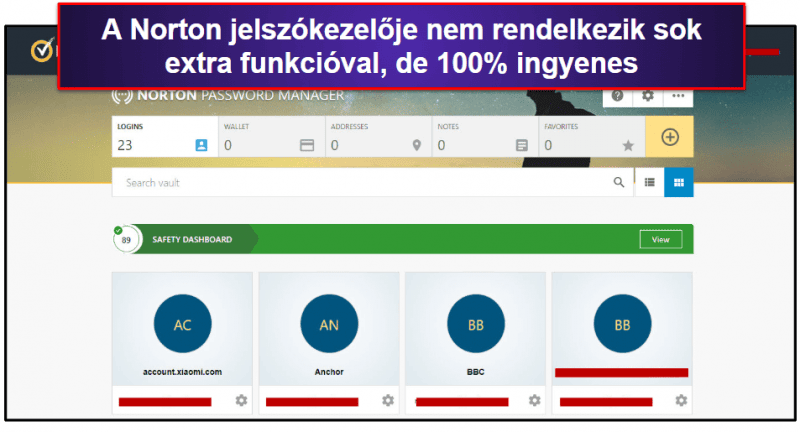
A Norton 360 (a szintén Norton által fejlesztett kiberbiztonsági csomag) szinte minden versenytársánál több funkciót tartalmaz. 49,99 $ / év* árával a Norton 360 Deluxe tökéletes malware-észlelési arányt biztosít, valamint olyan extrákat, mint egy VPN, szülői felügyeleti eszközök, a sötét web felügyelete, valamint intuitív alkalmazások minden nagyobb operációs rendszerre.
Összefoglalva:
A Norton Password Manager egy megfelelő ingyenes jelszókezelő, amely a piac legjobb internetbiztonsági szoftvercsomagjával együtt érhető el. Egyszerű és biztonságos, bár olyan funkciókat, mint a jelszómegosztás, nem tartalmaz. Azonban a Norton vírusirtó csomagjai minden szükséges internetbiztonsági funkciót tartalmaznak az eszközöd és adataid védelméhez, beleértve a valós idejű malware védelmet, webes védelmet, VPN-t, szülői felügyeletet és még sok mást. A Norton Password Manager ingyenesen letölthető, és minden Norton megrendeléshez tartozék a 60 napos kockázatmentes pénzvisszatérítési garancia.
Olvasd el a teljes Norton Password Manager áttekintést >
A legjobb jelszókezelők összehasonlítása, 2025
Hogyan működnek a jelszókezelők?
A jelszókezelők minden jelszavadat egy titkosított széfben tárolják, amelyhez csak te férhetsz hozzá, és automatikusan megadják az adataidat, amikor bejelentkezel az online fiókokba. Ahhoz, hogy a jelszószéfed 100%-ig biztonságos legyen, a legjobb minőségű jelszókezelők 256 bites AES titkosítással kódolják a jelszavaidat – ugyanazt a típusú titkosítást használják, mint amit a bankok és hadseregek világszerte az adataik védelmére. A jelszókezelők nulla tudás alapú architektúrával készülnek, ami azt jelenti, hogy a jelszószéfedhez csak a mesterjelszavad segítségével férhetsz hozzá, amit csak te ismersz. A mesterjelszó az egyetlen jelszó, amit meg kell jegyezned.
Egy jelszókezelő segítségével új, feltörhetetlen jelszavakat is generálhatsz. Ezek a jelszavak tartalmazhatnak nagybetűket, kisbetűket, számokat és szimbólumokat. A legtöbb jelszókezelő 16 karakternél hosszabb jelszavakat generál, de egyes márkák, mint például a RoboForm, 500 karakternél hosszabb jelszavakat is képesek létrehozni.
A legjobb jelszókezelők számos további biztonsági funkciót is kínálnak, többek között:
- Kétfaktoros azonosítás (2FA) – egy második ellenőrzési módszert használ (a jelszó mellett) az azonosságod biztosítására.
- Jelszóbiztonsági auditálás – elemez minden jelszót a széfedben, és jelzi a gyenge, újrahasznosított vagy kompromittálódott jelszavakat.
- Adatszivárgás-monitorozás – ellenőrzi a dark webet, hogy a jelszavaid kiszivárogtak-e az adatbázisok feltörésekor.
- Jelszómegosztás – lehetővé teszi, hogy biztonságosan megoszthass bármely bejelentkezési adatot más felhasználókkal, és beállíthass számukra jogosultsági szinteket.
- Vészhelyzeti hozzáférés – lehetővé teszi, hogy a vészhelyzeti hozzáféréshez megadhass egy kontaktot, aki hozzáférhet a jelszószéfedhez, ha te nem tudsz.
Egyes jelszókezelők még tovább mennek, és kiegészítőket is nyújtanak, mint például rejtett széfek, virtuális bankkártyák, virtuális magánhálózat (VPN), vagy könyvjelző tárolása. A 1Password rendelkezik egy utazó üzemmóddal, amely lehetővé teszi bizonyos jelszavak elrejtését határátlépéskor, valamint virtuális fizetési kártyákat, amelyekkel elrejtheted a valódi kártyaszámod online vásárlások során. A Dashlane az egyetlen márka ezen a listán olyan integrált VPN-nel, amely titkosítja a böngészési forgalmadat és teljességgel megóvja a névtelenségedet az online tevékenységeid közben. Valamint a RoboForm az egyik ritka jelszókezelő, amely lehetővé teszi a könyvjelzők biztonságos tárolását és szinkronizálását.
Minden ezen a listán szereplő jelszókezelő korlátlan eszközszinkronizálást kínál, ami azt jelenti, hogy minden eszközön, operációs rendszeren és böngészőben használhatod őket. És sokan jó családi csomagokat is kínálnak, könnyen használható családi kezelőpanelekkel. A legtöbb jelszókezelő akár 6 felhasználót is támogat, de a 1Password lehetővé teszi korlátlan számú felhasználó hozzáadását kis díj ellenében felhasználónként.
Hogyan válasszuk ki a legjobb jelszókezelőt (2025)
- Ellenőrizd, vannak-e haladó szintű biztonsági funkciók a jelszószéfhez. A piac legjobb jelszókezelői 256 bites AES titkosítást vagy hasonlót használnak, rendelkeznek nulla tudás alapú protokollokkal, kínálnak kétfaktoros azonosítást (2FA) vagy többfaktoros azonosítást (MFA), és további biztonsági funkciókkal rendelkeznek a 100% biztonságos jelszókezelés érdekében.
- Győződj meg arról, hogy tartalmazza az alapvető funkciókat. Minden általam ajánlott márka képes zökkenőmentesen generálni, tárolni és kitölteni a bejelentkezési információkat és egyéb érzékeny adatokat. A 1Password és a Dashlane kiválóan teljesít ezekben az alapvető jelszókezelési funkciókban, a RoboForm pedig a piacon a legfejlettebb űrlapkitöltővel rendelkezik.
- Nézd meg az extra funkciókat. A jelszókezelő szoftverek sokféle funkciót kínálnak, de sajnálatos módon megesik, hogy egyes opciók csak csicsás bónuszként szolgálnak, és nem használhatók semmire valójában. Azonban a listámon szereplő jelszókezelő programok hasznos funkciókat mellékelnek, amelyek pontosan a célnak megfelelően működnek — beleértve a jelszómegosztást, a jelszóbiztonsági auditálást és a dark webet monitorozó lehetőséget. A dobogós programok akár egyedi funkcionalitást is tartalmaznak — például a 1Password rendelkezik az utazó üzemmóddal, mely segít elrejteni az érzékeny adatokat a határátlépéskor, a Dashlane pedig virtuális magánhálózatot (VPN-t) kínál.
- Győződj meg arról, hogy a jelszókezelő alkalmazásai könnyen használhatók. Egy jelszókezelőnek kényelmesnek kell lennie, így ha az asztali és mobilalkalmazásai nem könnyen használhatók, az nem jó jel. Az ezen a listán szereplő összes jelszókezelő világosan működik, egyszerűen hozzáférhető és használható, még a kezdő és a technikai érzékkel nem rendelkező felhasználók számára is.
- Nézd meg, hogy kínál-e többplatformos támogatást. Ahhoz, hogy egy jelszókezelőt minden eszközödön használhass, támogatnia kell az összes népszerű operációs rendszert és a legfontosabb böngészőket. A lista jelszókezelői asztali vagy webalapú alkalmazásokat, mobilalkalmazásokat és böngészőbővítményeket kínálnak a Chrome, Firefox és más böngészők számára.
- Válassz olyan márkát, amely jó ügyfélszolgálati lehetőségeket kínál. A legjobb jelszókezelők sokféle ügyfélszolgálati csatornát kínálnak, beleértve az e-mailt, telefont és/vagy élő csevegést. A legjobb választásaim is kiváló tudásbázisokkal, útmutató cikkekkel és GYIK-ekkel rendelkeznek.
- Értékeld az árazást. Egy jó jelszókezelőnek megfizethető áron kell nyújtania a biztonságos jelszókezelést. Az általam itt ajánlott márkák — beleértve a 1Password, a Dashlane és a RoboForm márkákat — mind méltányos árúak, és vagy kockázatmentes próbaidőszakokkal, vagy pénzvisszatérítési garanciákkal rendelkeznek (vagy mindkettővel).
Hogyan válaszd ki a legjobb jelszókezelőt az operációs rendszeredhez 2025 jelszókezelő piacán
Minden ezen a listán szereplő jelszókezelő biztonságos és számos további funkcióval rendelkezik, de nem mindegyik működik jól minden operációs rendszeren. Egy olyan jelszókezelő, ami Windowson remekül működik, lehet, hogy korlátozott lesz macOS-en, vagy gyengébb mobilalkalmazásokkal rendelkezik.
Biztonsággal állíthatom, hogy a 1Password a legjobb átfogó jelszókezelő minden operációs rendszeren. A kiváló biztonsági funkciók és hasznos jelszókezelési eszközök széles választékán túl, a 1Password felhasználóbarát és intuitív alkalmazásokat is kínál Windows, Android, macOS, iOS, Linux és Chrome OS rendszerekhez, valamint böngészőbővítményeket a Chrome, Firefox, Edge, Safari, Opera és Brave böngészők számára. Ezt szem előtt tartva érdemes lehet megtekinteni a legjobb jelszókezelőkről összeállított listáinkat a különböző operációs rendszerekhez és eszközökhöz:
- Legjobb jelszókezelők Windows rendszerhez. Ajánljuk a 1Passwordöt mint a legjobb jelszókezelőt Windows 8, 10 és 11 rendszerekhez.
- Lgjobb jelszókezelők Mac rendszerhez. A Mac jelszókezelő alkalmazások többnyire ugyanazokkal a funkciókkal rendelkeznek, mint a Windows változatok, így a rangsorolásaink nem térnek el túlzottan. Az első számú választásunk macOS-re a 1Password, illetve a Dashlane.
- Legjobb jelszókezelők Androidra. Néhány Android jelszókezelő alkalmazás kevesebb funkcióval rendelkezik, és nem olyan intuitív, mint a Windows vagy Mac alkalmazások. Mindazonáltal sok biztonságos, funkciógazdag és igen könnyen használható Android alkalmazás elérhető. Ajánljuk a 1Passwordöt és a Dashlane-t mint a legjobb Android jelszókezelőket.
- Legjobb jelszókezelők iOS-re. Az iOS jelszókezelő alkalmazások sok hasonló funkcióval rendelkeznek, mint az Android alkalmazások, de vannak észrevehető különbségek. Például sok iOS alkalmazás tervezése áramvonalasabb, illetve jobban integrálták őket az iOS biometrikus hitelesítési megoldásaiba. A 1Password a legjobb választás iOS-re.
Lehetnek a jelszókezelők hackelhetők?
Csak néhány rosszul tervezett jelszókezelő hackelhető – általában azért, mert nem használják ugyanazt a titkosítási szintet vagy biztonsági intézkedéseket, mint a legjobb jelszókezelők.
A legjobb jelszókezelők rendkívül fejlett biztonsági intézkedéseket alkalmaznak, hogy garantálják az összes felhasználói adat biztonságát, beleértve a 256 bites AES titkosítást és a nulla tudás alapú architektúrát. Még ha egy megbízható jelszókezelőt ma meghackelnének is, a hackerek a magas szintű titkosítás miatt nem tudnák olvasni az ellopott jelszavakat.
Azonban néhány top jelszókezelő tapasztalt hackelési kísérleteket. Például a LastPassnál 2022 végén jelentős adatszivárgás történt, amely többek között felhasználóneveket, jelszavakat és űrlapok kitöltéséhez használt adatokat érintett. Ez nem az első eset volt a cég történetében, korábban 2015-ben és 2021-ben is voltak támadások. A LastPass szerint nem találtak bizonyítékot arra, hogy a hackerek hozzáfértek volna a felhasználói fiókokhoz vagy széfekhez. 2019-ben biztonsági kutatók sebezhetőségeket találtak a LastPass böngészőbővítményében, amiket azonban gyorsan orvosoltak.
Fontos a megfelelő óvintézkedéseket megtenni annak érdekében, hogy a hackerek ne lopják el a jelszavaidat, és ne férjenek hozzá a széfedhez. Ez annak ellenére szükséges, hogy a legjobb jelszókezelők magas szintű biztonságot alkalmaznak. Ilyen óvintézkedések lehetnek:
- Összetett mesterjelszó létrehozása.
- A mesterjelszó biztonságos tárolása, másokkal nem megosztva.
- Többfaktoros azonosítás (MFA) beállítása.
- Adathalászat elleni védelem használata.
- Vírusirtó telepítése az online tevékenységek védelmére a kémkedés ellen.
A bejelentkezési adataid és egyéb információid a széfben biztonságban kell legyenek a hackerekkel szemben, amennyiben egy megbízható, magas biztonsági szabványokkal rendelkező jelszókezelőt használsz, megfelelően véded a mesterjelszavadat, és további biztonsági intézkedéseket alkalmazol, mint például a többfaktoros azonosítás.
Jelszavak vs. azonosítókulcsok — Mi a jövője a jelszókezelőknek?
A jelszavak alapvető szerepet játszanak online életünkben, de korlátaik is vannak. Még a legerősebb jelszavak is sebezhetőek lehetnek adathalász támadásokkal és adatszivárgásokkal szemben. Ráadásul könnyű elfelejteni egy jelszót – bár a jelszókezelők segítenek, még mindig emlékezned kell egy összetett mesterjelszóra, hogy hozzáférj az összes többihez, ami kihívást jelenthet.
Az azonosítókulcsok egy biztonságos és kényelmes alternatíváját jelentik a hagyományos jelszavaknak. Amikor egy olyan szolgáltatásra regisztrálsz, amely azonosítókulcsokat használ, nem kell felhasználónevet vagy jelszót választanod. Ehelyett az oldal vagy alkalmazás generál egy egyedi, összekapcsolt kulcspárt – egy nyilvánosat és egy privátot.
Az azonosítókulcsok biztonságosabbak a jelszavaknál, mert a bejelentkezési adataid nem egy fizikai szerveren tárolódnak. Az azonosítókulcsok esetében csak a nyilvános kulcs tárolódik annak a weboldalnak a szerverein, ahol regisztráltál. Még ha a hackerek fel is törnék az adott oldal szervereit, csak a nyilvános kulcsodhoz férnének hozzá, ami önmagában használhatatlan. A privát kulcsod egy általad választott hitelesítőn tárolódik, ami lehet egy eszköz vagy egy másik szoftver.
Az azonosítókulcsokkal való bejelentkezés rendkívül egyszerű: mindössze annyit kell tenned, hogy megnyitod az alkalmazást vagy felkeresed a weboldalt, ahol be szeretnél jelentkezni, kiválasztod a használni kívánt azonosítókulcsot, és hitelesíted a bejelentkezési kísérletedet a választott hitelesítőn biometrikus adatokkal (például ujjlenyomattal vagy arcfelismeréssel), PIN-kóddal vagy mintával. Ezután “automatikusan” be leszel jelentkezve, anélkül, hogy bármilyen felhasználónevet vagy jelszót megadnál.
Amit a háttérben az aszimmetrikus titkosítás végez: a meglátogatott weboldal a nyilvános kulcsodat használja egy “kérés” titkosítására, amit aztán elküld a készülékedre. A kérés (gondolj rá úgy, mint egyfajta rejtvényre) a készülékeddel “aláírásra” kerül a privát kulcsod segítségével, majd visszaküldődik a weboldalra. Az oldal ezután a nyilvános kulcsod segítségével dekódolja az aláírásodat, és bejelentkeztet.
Számos előnye van az azonosítókulcsok használatának. Először is, gyorsak és kényelmesek, mert nem kell megjegyezni vagy begépelni semmilyen jelszót. Rendkívül biztonságosak is, mivel titkosítottak és lehetetlen kitalálni vagy feltörni őket. Emellett megakadályozzák az adathalász támadásokat, mert minden azonosítókulcs csak azon a weboldalon vagy alkalmazáson használható, amely létrehozta azt.
A jelszókezelők készen állnak az azonosítókulcsok integrálására, sőt a 1Password, Dashlane, NordPass és RoboForm már alkalmazza ezt a technológiát.
Jelenleg még kevés olyan weboldal vagy alkalmazás van, amely támogatja az azonosítókulcsokat, de a Google és Apple, mint technológiai óriások által nyújtott támogatással ez hamarosan változni fog, és ez az izgalmas új hitelesítési megoldás el fog terjedni. Addig is minden ezen a listán szereplő jelszókezelő 256 bites AES titkosítást, nulla tudás alapú architektúrát és kétfaktoros azonosítást (2FA) kínál a jelszavaid biztonságának megőrzésére.
Önálló jelszókezelők vs. böngészőbe integrált jelszókezelők
A böngészőbe integrált jelszókezelők hasznosak lehetnek, de az önálló jelszókezelők sokkal többet kínálnak. Valóban kényelmesek a böngészőbe integrált jelszókezelők, hiszen nem kell máshonnan származó bővítményeket telepíteni, automatikusan mentik a jelszavakat és fizetési kártyaadatokat, és az automatikus kitöltési képességük általában nagyon jó.
De a böngészőbe integrált jelszókezelők nem kínálnak annyi funkcionalitást, mint az önálló jelszókezelők, mint például a 1Password és a Dashlane, amelyek számos további funkciót tartalmaznak az általános automatikus kitöltési és mentési képességeken túl.
Például sok top jelszókezelő tartalmaz extra funkciókat, mint:
- Élő dark webes figyelés.
- Jelszósebezhetőségi figyelmeztetések.
- Virtuális bankkártyák a valódi fizetési kártyaadataid elrejtéséhez.
- Több platformon való kompatibilitás.
- Fejlett többfaktoros azonosítási lehetőségek.
- Biztonságos jelszómegosztás.
- És még több…
A böngészőbe integrált jelszókezelők ehhez képest nagyon korlátozottak, és nem kínálnak ennyi funkciót. Emellett a böngészőkből hiányoznak a többfaktoros azonosítási lehetőségek (amit manapság alapvetőnek tartok) és egyéb biztonsági funkciók, amelyek sokkal biztonságosabbá teszik a tárolt jelszavakat. Ezért tartom szinte lehetetlennek, hogy a böngészők versenyezzenek az önálló jelszókezelőkkel.
Egyéni vs. vállalati jelszókezelők – Mi a különbség?
Mind az egyéni, mind a vállalati jelszókezelők segítenek jelszavakat létrehozni, tárolni és kitölteni, valamint egyéb személyes adatokat, mint telefonszámok, címek és hitelkártya részletek.
Minden jó jelszókezelőnek szüksége van iparági standard biztonsági funkciókra, mint a 256 bites AES titkosítás, nulla tudás alapú architektúra, kétfaktoros azonosítás (2FA), valamint alapvető jelszókezelési funkciókra, mint jelszógenerátor, automatikus mentés és kitöltés, illetve többeszközös szinkronizáció, de vannak különbségek az egyéni és vállalati megoldások között.
A vállalati megoldásoknak segíteniük kell a dolgozói csoportok jelszavainak kezelését. Egyszerű onboarding lehetőséget, a meglévő számítógépes rendszerekbe való könnyed integrációt, intuitív admin és dolgozói felületeket, valamint átlátható offboardingot kell kínálniuk. Így a vállalaton belül mindenki könnyen megértheti és használhatja a jelszókezelő megoldást.
Másodszor, a vállalati jelszókezelőknek biztonságos jelszómegosztást kell kínálniuk különböző jogosultsági szintekkel. Az élvonalbeli márkák, mint például a 1Password, lehetővé teszik széfek létrehozását és az egyes csapattagok hozzáférésének kijelölését – ez nagyon kényelmes nagyobb cégek számára, ahol sok csapat és részleg van. A Dashlane lehetővé teszi az adminisztrátoroknak, hogy meghatározott jelszavakat osszanak meg bizonyos csapattagokkal (és bármikor visszavonhassák a hozzáférést).
Végül a vállalati jelszókezelőknek haladó biztonsági funkciókat és irányelveket kell kínálniuk, mint például a kétfaktoros azonosítás kötelezővé tétele a dolgozók számára, a dolgozói fiókok és tevékenységek monitorozása, valamint specifikus bejelentkezési követelmények meghatározása (például a LastPass lehetővé teszi geokerítés létrehozását az iroda körül, így a dolgozók nem tudnak munkahelyi fiókokba bejelentkezni az irodát elhagyva).
Az élmezőnyben nem szereplő márkák
- True Key. Annak ellenére, hogy a kiberbiztonsági óriás McAfee tulajdonában van, a True Key funkcionalitása hiányos számos más márkával szemben, így nem elérhető például a jelszóbiztonsági ellenőrzés és a jelszómegosztás. A True Key egy igen fapados jelszókezelő, és a tesztek során a hibák sorát találtam benne.
- Zoho Vault. A Zoho Vault egy megfelelő vállalati jelszókezelő, jó biztonsági funkciókkal és jelszókezelési lehetőségekkel csapatok számára. Azonban mivel üzleti célokra készült, nem megfelelő egyéni és/vagy családi használatra.
- LogMeOnce. A LogMeOnce számos funkciót kínál, de a felület zsúfolt és kevésbé intuitív más lehetőségekhez képest. Ezenkívül a hirdetések jelenléte az ingyenes verzióban zavaró.
- Enpass. Az Enpass egy teljesen offline jelszókezelő, amely lehetővé teszi korlátlan számú jelszószéf létrehozását. Azonban hiányzik belőle a 2FA és alaphelyzetben nem titkosítja a megosztott jelszavakat – ami elég bosszantó.
- KeePass. A KeePass egy nyílt forráskódú, teljesen ingyenes jelszókezelő, de hiányzik belőle számos alapvető funkció, mint az automatikus mentés, a széf auditálásának lehetősége és a jelszómegosztás.
- mSecure. Az mSecure felhasználóbarát, és rendelkezik egy erős jelszógenerátorral, illetve automatikus kitöltési képességekkel. Azonban hiányoznak belőle a fejlett biztonsági funkciók, mint a 2FA és a biztonságos jelszómegosztás, amelyek a legtöbb csúcskategóriás jelszókezelőben megtalálhatók.
Gyakran Ismételt Kérdések
Rábízhatom egy jelszókezelő programra az összes jelszavamat?
Igen — az ebben a listában szereplő összes jelszókezelő 256 bites AES vagy XChaCha20 titkosítást használ, ami minden jelszót és egyéb információt olvashatatlanná tesz a titkosítási kulcs (mesterjelszó) nélkül. Emellett rendelkeznek nulla tudás alapú architektúrán alapuló biztonsági technológiával is, amelyek garantálják, hogy senki (még a jelszókezelő fejlesztői sem) nem férhet hozzá és nem tudja megfejteni a jelszavaidat.
Számos általam ajánlott márka, mint például a 1Password, kétfaktoros hitelesítést (2FA) is kínál, amely egy extra biztonsági réteg, és a személyazonosságod megerősítésére szolgál (például időérzékeny kódot kell megadnod). A 2FA-t mind a jelszószéf, mind a bejelentkezések védelmére lehet használni.
Meghackelhetik a jelszókezelő szoftveremet?
Ez nagyon valószínűtlen. Ezen a listán szereplő összes jelszókezelő a rendkívül erős 256 bites AES titkosítási módszert, vagy ezzel egyenértékű titkosítási módszert alkalmaz, így egy hackernek rendkívül erőteljes szuperszámítógépre lenne szüksége az adataid ellopásához. Még akkor is, valószínűleg nem férne hozzá az információidhoz, csak egy véletlenszerű adatsorhoz.
Ennek ellenére, a LastPass áldozatául esett egy jelentős adatszivárgásnak 2022 végén, amely során a cég ügyfeleinek adatai kiszivárogtak. Bár a hackereknek a felhasználók mesterjelszavát kellene megszerezniük az adatok eléréséhez, ez az eset fontos emlékeztetőként szolgál. Biztosítsuk, hogy a mesterjelszavunk erős és egyedi legyen, és rendszeresen változtassuk meg.
Ha a mesterjelszavad gyenge és könnyen kitalálható, és nem állítasz be kétfaktoros hitelesítést (2FA), akkor értelmetlenné teszed a jelszókezelő egész célját. Ebben az esetben igen, a jelszókezelőd feltörhető (nem feltétlenül “meghackelhető”). De ha használsz egy biztonságos jelszógenerátort, félévente lecseréled a mesterjelszavadat, és használsz 2FA-t, rendkívül valószínűtlen, hogy ez valaha megtörténne.
Hogyan konfigurálhatom a jelszókezelő programot?
A jelszókezelő program beállítása néhány egyszerű lépésben megvalósítható. Íme, hogyan:
- Válassz egy jelszókezelőt — Válaszd ki az igényeidnek megfelelő jelszókezelőt. Mindnek megvannak a maga előnyei és hátrányai, ezért ajánlott ellenőrizni a jellemzőiket és áraikat a fenti összehasonlításunkban.
- Telepítsd az alkalmazást és a webes kiegészítőket — A legtöbb jelszókezelőnek vannak alkalmazásai és webes kiegészítői különböző platformokon. Töltsd le és telepítsd a megfelelő alkalmazást az eszközére.
- Hozz létre egy mesterjelszót — Ez a legkritikusabb lépés. Gyakorlatilag a mesterjelszavad lesz a széf kulcsa. Legyen erős és egyedi, de mégis olyan, amire emlékezni tudsz majd. Ha ötletekre van szükséged, használhatod az ingyenes online jelszógenerátorunkat.
- Adj hozzá jelszavakat — Kezdd el hozzáadni a fiókjaidat a jelszókezelőben. Néhány jelszókezelőnek van olyan funkciója, amely közvetlenül importálja a jelszavakat a böngésződből.
- Használd a jelszókezelőt — Miután telepítetted, már használhatod is a jelszókezelőt. A program mostantól elmenti és automatikusan kitölti a jelszavakat a weboldalakon, és új fiókok létrehozásakor egyedi, erős jelszavakat generál.
Minden jelszókezelő program ugyanolyan?
Számos csúcskategóriás jelszókezelő hasonló funkciókat kínál – biztonságosan tárolják és kezelik a jelszavakat, új jelszavakat generálnak, és szinkronizálják azokat több eszközön. De számos dologban különböznek egymástól. A felhasználói élmény, a titkosítási módszerek, a többfaktoros hitelesítési lehetőségek, a böngészőbővítmények, az asztali/mobilalkalmazások, valamint a hozzáadott érték összességében jelentősen eltérhet a különböző jelszókezelők között.
Például a 1Password rengeteg biztonsági funkciót, intuitív alkalmazást minden platformra és eszközre, valamint olcsó csomagokat biztosít az egyéni felhasználók és a családok számára is. Míg a Dashlane kiemelkedő szintű biztonságot és könnyen használható integrációt kínál eszközök között, sőt még egy VPN-t is.
Mik a jelszó nélküli bejelentkezési lehetőségek?
A jelszó nélküli bejelentkezési lehetőségek olyan hitelesítési módszerek, amelyek nem igényelnek hagyományos jelszót. Az ilyen típusú hitelesítés nem a megszokott, ismert adatokra (például egy jelszóra) támaszkodik, hanem valami olyasmire, ami a felhasználó birtokában van, vagy ami a felhasználó sajátja. Ez az autentikációs folyamat egyszerűbbé és sok esetben biztonságosabbá teheti a belépést. Az elterjedtebb jelszó nélküli módszerek közé tartozhatnak a biometrikus azonosítók (ujjlenyomat vagy arcfelismerés), a biztonsági tokenek (például USB kulcs), az SMS vagy e-mail kódok, valamint a mobil push értesítések.
Sok jelszókezelő (mint például a 1Password) már elkezdte implementálni az azonosítókulcsok támogatását is. Az azonosítókulcsok egyre népszerűbbek, mivel kiküszöbölik a jelszószivárgások vagy gyenge jelszavak kockázatát, és javítják a felhasználói élményt (többé nem kell elfelejtett jelszavakkal bajlódni!).
Mi történik, ha elfelejtem a mesterjelszavam?
Ha elfelejted a mesterjelszavad, az problémákat okozhat. Ne feledd, a mesterjelszavad a digitális széfed kulcsa, és biztonsági okokból a legtöbb jelszókezelő nem kínál lehetőséget annak visszanyerésére vagy visszaállítására. Azonban néhány csúcskategóriás jelszókezelő kínál fiókvisszaállítási opciókat, mint például:
- Jelszóemlékeztető — Amikor létrehozod a mesterjelszavad, beállíthatsz egy emlékeztetőt, ami segít felidézni anélkül, hogy elárulná a jelszavad.
- Vészhelyzeti kontakt — Néhány jelszókezelő, mint például a NordPass, lehetővé teszi, hogy megadd vészhelyzet esetére a kontakt adatait, aki speciális esetekben hozzáférhet a fiókodhoz. Ezt a lehetőséget csak nagyon megbízható személyekkel oszd meg.
- Kétfaktoros hitelesítés — Néhány szolgáltatás kétfaktoros hitelesítést (2FA) kínál. Ez egy extra biztonsági réteget ad, és segíthet a fiókod visszaállításában, ha kizáródnál.
- Visszaállítási jelszó — Bizonyos jelszókezelők, mint a 1Password, egyedi visszaállítási jelszót biztosítanak az előfizetés mellé. Tárold ezt biztonságos helyen.
Összefoglalásul, próbáld meg nem elfelejteni a mesterjelszavadat. Ha ez mégis megtörténik, ezek a visszaállítási opciók lehetnek a mentőöved — de tartsd észben, hogy nem minden jelszókezelő kínál fiókvisszaállítási lehetőségeket, így ez fontos szempont a regisztráció előtt.
Tényleg szükségem van jelszókezelő szoftverre?
Valószínűleg igen. Ha több online fiókod van, nagy eséllyel nem emlékszel minden jelszavadra, kivéve, ha azok nagyon egyszerűek, vagy csak egy jelszót használsz mindenhol. Mindkét helyzet rendkívül sebezhetővé teszi a fiókjaidat, tehát valószínűleg szükséged van egy olyan eszközre, ami tárolja és visszaemlékszik a bejelentkezési adataidra.
A jelszókezelők számos előnnyel rendelkeznek:
- Jelszógenerálás — Ha te is olyan vagy, mint én, akkor szinte 100-féle egyedi bejelentkezéssel rendelkezel. Minden egyes jelszónak egyedinek kell lennie, hasonlóságok vagy mintázatok nélkül. Egy jelszókezelő, mely tartalmaz egy jelszógenerátort, mint a RoboForm jelszógenerátora, néhány másodperc alatt feljavíthatja a kiberbiztonsági védelmedet – akár 512 karakter hosszúságú jelszavakat is létrehozhat!
- Kényelem — Számtalan órát töltöttem el a jelszavaim elfelejtésével, megpróbálva emlékezni rájuk, majd újra beállításukkal, így a jelszókezelő használata igazi időmegtakarítás.
- Biztonság — A jelszókezelők megakadályozzák, hogy a billentyűzet- és a képernyőfigyelők kövessék, amit gépelsz. A legtöbb jelszókezelő biztonságos adatmegosztást is kínál a felhasználók között. Néhányuk, mint például a 1Password Watchtower, még a dark weben is figyeli az adatszivárgásokat.
Láthatják a jelszókezelő cégek a jelszavaimat?
Az összes csúcskategóriás jelszókezelő nulla tudás alapú architektúrára épülő protokollt alkalmaz. Ez azt jelenti, hogy az információid már titkosítva vannak, mielőtt tárolásra kerülnének a cég szerverein — a jelszókezelő cég szó szerint képtelen elolvasni a jelszavaidat.
Sok jelszókezelő helyi adattárolást kínál, ami jó, ha még mindig nem bízol a jelszókezelő cégben. Gyakorlatilag a jelszavak soha nem hagyják el az eszközöd — például a 1Password kínál helyi jelszótárolást.
Nyomon követik vagy értékesítik a jelszókezelő cégek az adataimat?
Nem, ez nem lehetséges, ha nulla tudás alapú architektúrával rendelkezik a jelszókezelő — melyet minden csúcskategóriás jelszókezelő, mint a 1Password, alkalmaz. A nulla tudás alapú architektúra azt jelenti, hogy az ÖSSZES jelszavad titkosításra kerül, mielőtt azok elérnék a cég szervereit. A csúcskategóriás jelszókezelők 256 bites AES titkosítást használnak — ugyanazt a titkosítási típust, amit a bankok és katonai szervezetek használnak világszerte — amit még SOHA nem törtek fel. Az egyetlen módja a titkosított felhasználói adatok visszafejtésének a titkosítási kulcs használata — ebben az esetben a mesterjelszavad, amelyhez csak te férhetsz hozzá.
Mik a jelszókezelő programok hátrányai?
Egy jelszókezelővel egyetlen gyenge láncszemen múlik a biztonságod, ami azt jelenti, ha valaki megszerzi a mesterjelszavadat, hozzáférhet minden jelszavadhoz és egyéb érzékeny adataidhoz, amik a jelszószéfben tárolódnak (mint például a hitelkártyaadataid).
Ezért fontos, hogy erős mesterjelszót hozz létre. De egy bonyolult és egyedi mesterjelszó létrehozása mellett fontos, hogy engedélyezd a kétfaktoros hitelesítés (2FA) használatát is a jelszószéfbe való bejelentkezéshez. A 2FA egy második hitelesítési faktort használ az identitás megerősítéséhez – például egyszer használatos jelszót, amit a mobiltelefonodra küldenek. Néhány jelszókezelő, mint a 1Password, biometrikus bejelentkezést is támogat, ami azt jelenti, hogy ujjlenyomat- vagy arcfelismeréssel is bejelentkezhetsz a jelszószéfbe.
Felhő alapú vs. helyi jelszótárolás: melyik a biztonságosabb?
A helyi tárolás biztonságosabb, de ennek is megvannak a hátrányai. Amikor helyben szinkronizálod a jelszavaidat, az adataid valójában soha nem hagyják el az eszközödet – de ez nehezíti (vagy legalábbis kényelmetlenné teszi) a jelszavak minden eszközödön történő szinkronizálását. A legjobb márkák, mint a 1Password, lehetőséget adnak a felhasználóknak arra, hogy válasszanak a jelszavak helyi vagy szerveren történő tárolása között.
Másrészről, a felhő alapú jelszókezelők, mint a Dashlane, nagyon biztonságos szervereken tárolják a titkosított felhasználói adatokat (az adatok katonai szintű titkosítással vannak titkosítva, amit soha nem törtek fel). Mivel a felhasználói adatok online, a felhőben vannak, ezek a jelszókezelők automatikusan szinkronizálják az összes jelszavadat, így egyszerűen és kényelmesen hozzáférhetsz a jelszószéfedhez minden mobil- és asztali eszközödön.
Miért nem szabad a böngészőmben tárolni a jelszavakat?
A jelszavak tárolása a böngészőben kényelmes, de veszélyes lehet. Egyszerűen fogalmazva, bárki, aki hozzáfér a készülékedhez és böngésződhöz, könnyen megszerezheti a jelszavaidat. A kiberbűnözők távolról is hozzáférhetnek a készülékedhez a különböző típusú kibertámadások és kártékony szoftverek segítségével, és fennáll annak a veszélye is, hogy valaki ellopja a készülékedet.
Azonban, ha egy jelszókezelőt használsz, mint például a 1Password, minden jelszavad 256 bites AES titkosítással lesz titkosítva (ezt a típusú titkosítást használják a bankok és a hadseregek is), és senki sem férhet hozzá a jelszavaidhoz a mesterjelszó nélkül. A legjobb jelszókezelők mindegyike nulla tudás alapú architektúrát alkalmaz, ami azt jelenti, hogy senki – még a cég saját technikai csapata sem – ismeri a mesterjelszavadat.
Ezenkívül, ha egy dedikált jelszókezelőt használsz, szinkronizálhatod a jelszavaidat minden böngészővel és operációs rendszerrel, így a jelszavaid mindig kéznél lesznek, amikor szükséged van rájuk. Ráadásul a dedikált jelszókezelők számos olyan extra funkciót kínálnak, amelyek hiányoznak a böngésző alapú jelszókezelőkből, beleértve a jelszómegosztást, a jelszóbiztonsági ellenőrzést, az adatszivárgások monitorozását és a vészhelyzeti hozzáférést.
Hogyan hozhatok létre egy jó mesterjelszót?
Számos irányelv létezik egy erős mesterjelszó létrehozására, mint például a nagy- és kisbetűk együttes használata, legalább egy szám és egy szimbólum hozzáadása, valamint a legalább 8-10 karakter hosszúságú jelszó választása. De én azt javaslom, hogy inkább hozz létre egy könnyen felidézhető jelszómondatot. A jelszómondatok olyan jelszavak, amelyek könnyen megjegyezhetőek, de nehezen feltörhetőek – tartalmaznak egy sor véletlenszerű szót és karaktert, de a véletlenszerű szavak helyett, amelyeket elfelejthetsz, jobb, ha olyan mesterjelszót alkotsz, ami számodra jelentős, mint például a “macskámDoraImádjaújcicafáját” vagy “ahokicsapatomnyerteazelsődíjatÁprilis19-en”.
Online fiókjaidhoz is használhatsz jelszómondatokat. Nem sok jelszógeneráló szoftver képes a jelszómondatok létrehozására, de a 1Password igen.
Fontos: Amikor jelszókezelőt használsz, a mesterjelszavad az EGYETLEN jelszó, amit meg kell jegyezned. A program ezt felhasználva titkosítja fel az összes jelszót a széfedben, és ha elveszíted, előfordulhat, hogy nem tudod visszaállítani a széfedet.
Működnek a jelszókezelők alkalmazásokkal?
Igen, léteznek jelszókezelő programok, amelyeket úgy terveztek, hogy együtt működjenek más alkalmazásokkal. Ez lehetővé teszi a bejelentkezési adatok tárolását és automatikus kitöltését különböző alkalmazások számára a készülékeden. Ez a funkció, amelyet olyan jelszókezelőkben találunk meg, mint a RoboForm és a Sticky Password, egyszerűsíti a bejelentkezési folyamatot nem csak a weboldalakon, hanem a különböző alkalmazásokban is a számítógépeden vagy mobil eszközödön, mint például a Zoom, Spotify vagy iTunes.
Hol találom meg a Google Chrome jelszókezelőjét?
A Google Chrome integrált jelszókezelője elérhető a böngésző jobb felső sarkában található profil képedre kattintva, majd a legördülő menüből a “Jelszavak” opció kiválasztásával. Azonban, miközben alapvető jelszótárolási és automatikus kitöltési képességeket nyújt, és támogatja a 2FA-t a Google-fiókodon keresztül, hiányoznak belőle a dedikált jelszókezelők fejlett biztonsági és sokoldalú 2FA lehetőségei. Egy biztonságosabb és több funkciót kínáló jelszókezelési megoldásért érdemes megfontolni a 1Password vagy a Dashlane használatát — mindkettő komolyabb biztonsági intézkedéseket kínál, mint a haladó szintű kétlépcsős hitelesítés, biztonságos jelszómegosztás és jelszóbiztonság ellenőrzése.











